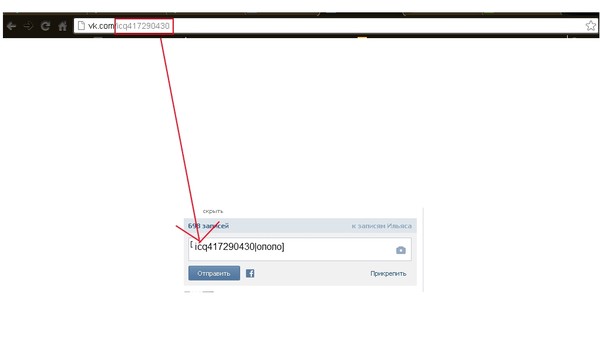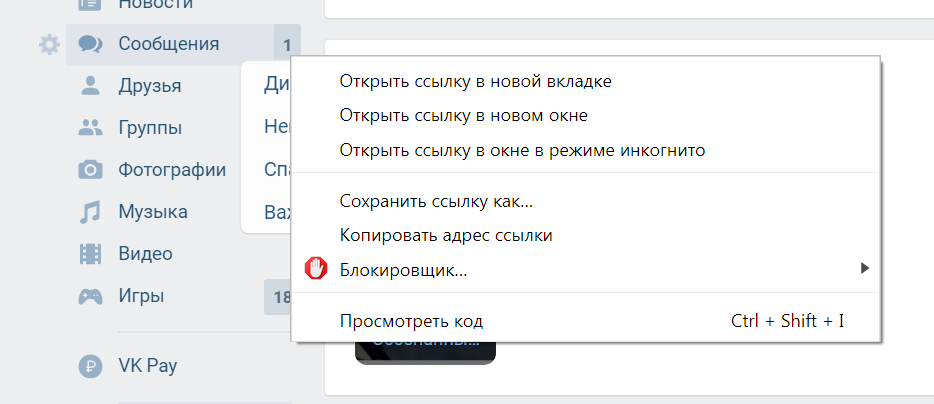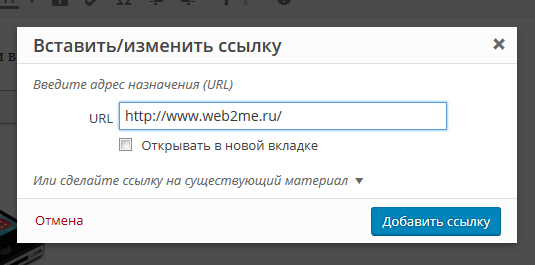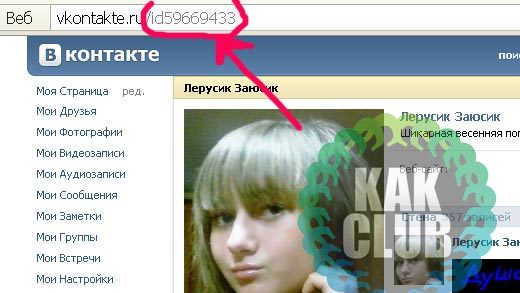Как сделать ссылку на человека или группу ВКонтакте словом
Здравствуйте, дорогие читатели!
Большинство пользователей используют внутренние URL-адреса страниц социальной сети ВКонтакте. Это могут быть адреса сообществ, мероприятий или других пользователей соцсети.
Сегодня разберем вопрос о том, как сделать ссылку на человека ВКонтакте словом. Это не обязательно должны быть ФИО, которыми участник социальной сети подписан в ВК. Вы можете использовать сокращенное имя, используемое при общении или любое другое слово на любом известном вам языке.
Зачем нужны текстовые ссылки
Давайте для начала рассмотрим некоторые особенности использования анкора в ВК.
Анкор – это слово или фраза, под которым скрыт URL-адрес. Нажав на него, вы попадете на новую веб-страницу.
Преимущества
- Применение анкора делает пост более привлекательным, чем с использованием обычного URL. Активное слово или словосочетание выделяется синим цветом. При наведении на него курсора, вы увидите краткую информацию о сообществе или юзере, на которого ссылается автор поста.
- На текстовые гиперссылки кликают чаще, чем на обычные.
- Если упомянуть в своем посте или комментарии участника социальной сети, используя гиперссылку, то он получит уведомление об этом. При этом он не обязательно должен находиться у вас в друзьях, уведомление будет доставлено даже юзеру с закрытым профилем. Только попадание в черный список лишит вас возможности доносить сообщения таким способом.
Использование активной ссылки на пользователя, событие или паблик в ВК преследует две основные цели.
- Привлечь внимание пользователя, чье имя было упомянуто в тексте.
- Привлечь внимание друзей и подписчиков к странице, на которую в записи вставлено кликабельное слово или фраза.

Как сделать имя человека ссылкой
Существует три способа сослаться на человека, но два из них настолько похожи друг на друга, что для удобства я решил условно объединить их. Ниже вы поймете, о чем речь.
Рекомендуемый способ
Чтобы сослаться на друга или подписчика во ВКонтакте, выполните следующее.
Поставьте знак “@” (собака) в записи или комментарии. Введите имя нужного юзера. Если он есть у вас в друзьях или подписчиках, то он отобразится во всплывающем списке. Выберите его.
Если вы хотите создать активную гиперссылку на человека, которого нет у вас в друзьях, вам понадобится его идентификатор. Его можно скопировать из адресной строки браузера, находясь в профиле участника социальной сети.
Не нужно копировать адрес веб-страницы полностью. Нужен только идентификатор.
Теперь у вас в поле ввода находится текст примерно следующего вида @durov (Павел Дуров). @durov – это идентификатор пользователя ВК, а Павел Дуров – его имя и фамилия.
При указании ID юзера в скобки автоматически подставятся его ФИО в таком виде, в каком он их указал при регистрации. Вы можете переименовать человека в своей записи. Для этого нужно заменить текст в скобках на любой другой.
При желании вместо “@” (собаки) можно использовать символ “*” (звездочка). Результат будет идентичный.
С помощью BB-кода
Существует альтернативный вариант написать кликабельное имя или любую другую фразу. Этот метод основан на использовании ВВ-кодов. На мой взгляд, он менее удобен, чем метод, описанный выше, но написать о нем все же стоит.
Чтобы создать URL-адрес в тексте, вам необходимо создать конструкцию следующего вида [durov|Павел Дуров]. Пробелов быть не должно.
Открываете квадратные скобки. Указываете ID человека в ВК. На этот раз не получится ввести имя юзера и воспользоваться подсказкой. Необходимо скопировать идентификатор с адресной строки браузера, перейдя в профиль юзера.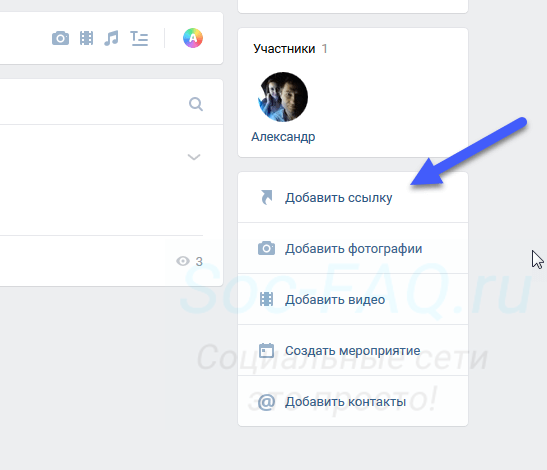
Ставите вертикальную черту. За ней указываете имя или любое другое слово или словосочетание, которое будет отображаться вместо URL.
Любой из описанных выше вариантов, можно так же использовать в беседе и личном сообщении. Переименовать гиперссылку в слово в переписке так же легко, как в записи или комментарии.
Создание ссылки на сообщества
Вставить URL на группу, сообщество или событие можно по тому же принципу, что и на личную страницу.
Если вы собираетесь ссылаться на публичную веб-страницу, скопируйте ее ID и вставьте сразу после знака “@” или “*”, а текст напишите в скобках. У вас должна получиться конструкция следующего вида @public138073773 (анкор).
При создании URL-адреса на группу у вас получится вид @club138073773 (анкор).
Мероприятие и встреча будут выглядеть так @event138073773 (анкор).
Если вам понравился метод с использованием квадратных скобок, то можете использовать и его для работы с сообществами.
Ссылки на внешние сайты
Сослаться на внешний сайт с использованием анкора можно только при помощи заметок.
При публикации новой записи в сообществе или в своей ленте в перечне вложений выберите “Заметка”.
Выделите слово или словосочетание, в которое хотите поместить URL на внешний сайт. Нажмите “Добавить ссылку” (значок в виде стрелки).
Установите чекбокс в положение “Внешняя ссылка”, укажите адрес в соответствующем поле и нажмите “Добавить”.
Кликните на кнопку “Сохранить и прикрепить заметку”, а потом на “Отправить” для окончательной публикации поста.
Теперь осталось только проверить работоспособность опубликованной заметки. Откройте ее и попробуйте кликнуть на фразу, выделенную синим цветом. Если все сделано правильно, то вы попадете на веб-страницу внешнего ресурса, который спрятали в слово или словосочетание.
В остальных случаях (в постах, комментариях и других записях) придется указывать прямой адрес стороннего ресурса прямо в тексте.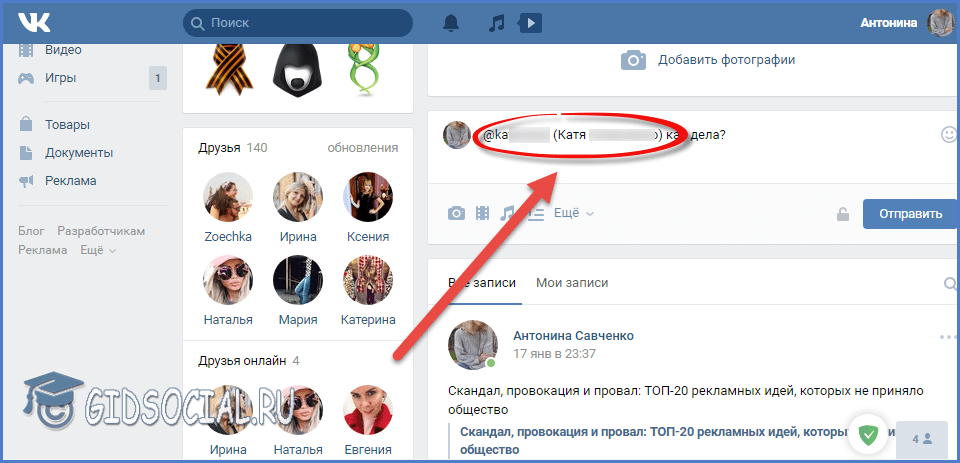
Чтобы придать более презентабельный вид длинным URL-адресам в тексте и посту в целом, используйте сервисы сокращения ссылок.
Заключение
На этом у меня все. В этой статье я собрал все работающие на данный момент методы создания текстовых URL. С их помощью можно отметить человека или паблик в своей записи и оформить это очень эстетично.
В ВК пока нет инструментов для создания текстовых адресов на внешние сайты. Но, как только они появятся, я сразу напишу об этом статью. Так что не забывайте следить за обновлениями блога. На сайте есть email-рассылка. Подпишитесь, чтобы первыми узнавать о новых публикациях и других новостях.
До встречи!
Как оставить ссылку на вк с телефона
Как в Инстаграм сделать ссылку на ВК, полезно знать активным пользователям обоих сервисов. Привязка одного аккаунта к другому позволяет автоматически импортировать фотографии на страницы соцсети и экономить время на публикации.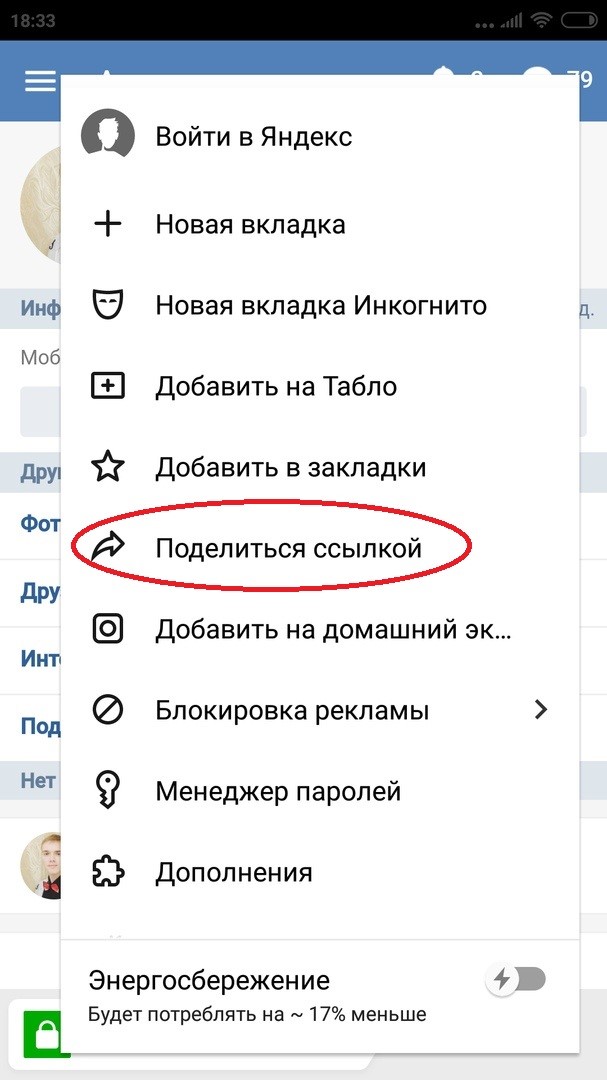
Как сделать ссылку на Инстаграм ВКонтакте
В отличие от Instagram, «ВКонтакте» позволяет публиковать активные гиперссылки (ГС) на сторонний сервис в описании профиля и в постах. Импорт располагается в настройках:
- нажмите в браузере на имя владельца аккаунта в верхнем правом углу;
- в выпадающем списке отыщите «Редактировать»;
- перейдите на вкладку «Контакты»;
- кликните по «Настроить импорт» у иконки Инстаграма;
- войдите в свою учетную запись и разрешите сервису выполнять описанные действия на странице;
- определитесь, как и куда будут импортироваться фотографии – автоматически в альбом или на стену, вручную по хэштегу;
- завершите внесение изменений кнопкой «Сохранить».
При привязке аккаунта к описанию через браузер копировать и прописывать ссылку вручную нет необходимости. Соцсеть определит юзернейм после входа в учетную запись. Но перед тем как добавить ссылку на Инстаграм ВКонтакте с телефона, адрес придется сохранить в буфере обмена. Для этого зайдите в профиль с другого аккаунта, в верхнем правом углу найдите 3 точки. Тапните по значку, а в выпадающем списке – «Скопировать URL», Copy Profile URL. Нет другого аккаунта – пропишите сайт вручную в формате https://www.instagram.com/юзернейм.
Соцсеть определит юзернейм после входа в учетную запись. Но перед тем как добавить ссылку на Инстаграм ВКонтакте с телефона, адрес придется сохранить в буфере обмена. Для этого зайдите в профиль с другого аккаунта, в верхнем правом углу найдите 3 точки. Тапните по значку, а в выпадающем списке – «Скопировать URL», Copy Profile URL. Нет другого аккаунта – пропишите сайт вручную в формате https://www.instagram.com/юзернейм.
С Айфона
Чтобы добавить с Айфона:
- откройте официальное приложение контакта;
- авторизуйтесь под своей учетной записью;
- кликните в нижней строке с иконками разделов по трем горизонтальным полосам;
- нажмите на аватарку или «Открыть профиль»;
- под фото найдите «Редактировать»;
- среди параметров странички выберите «Контакты»;
- разместите адрес в поле «Личный сайт».
После сохранения изменений информация отобразится в анкете в виде активной ГС. Импорт фотографий работать не будет – настроить функцию можно только через полную версию для браузера.
С Андроида
Для пользователей устройств под управлением Android инструкция идентична:
- запустите приложение «ВК» с телефона;
- войдите в социальную сеть под учетной записью, к которой планируете привязать Инстаграмм;
- в нижнем правом углу кликните на значок из трех горизонтальных полос, ведущий к разделам меню;
- под именем тапните по «Открыть», Open Profile или фото рядом;
- под аватаркой зайдите в «Редактировать»;
- переместитесь в раздел «Контакты» в параметрах страницы;
- укажите «Инсту» в поле «Личный сайт» и сохраните изменения.
Если хотите, чтобы адрес видели все, зайдите дополнительно в настройки. В блоке «Приватность» найдите параметр «Кто видит основную информацию моей страницы» и измените круг допущенных лиц.
На стену
Отправить публикации из «Инстаграма» на стену «ВК» можно 3 способами.
- Автоматически. Для настройки импорта откройте https://vk.com через браузер и войдите в аккаунт.
 В верхнем правом углу кликните на имя владельца, а в появившемся списке – «Редактировать». Перейдите в раздел «Контакты» и запустите настройку импорта напротив значка камеры. В окне авторизуйтесь в Instagram, разрешите сервису публиковать снимки на стене и сохраните изменения. Приложение автоматически отправит фото в «ВК» после публикации.
В верхнем правом углу кликните на имя владельца, а в появившемся списке – «Редактировать». Перейдите в раздел «Контакты» и запустите настройку импорта напротив значка камеры. В окне авторизуйтесь в Instagram, разрешите сервису публиковать снимки на стене и сохраните изменения. Приложение автоматически отправит фото в «ВК» после публикации. - Полуавтоматически. Запустите «Инстаграм». Нажмите на иконку человека или фото в нижнем углу. Выберите снимок, который нужно скопировать в VK. Тапните по трем точкам вверху справа и строке «Поделиться». Под указанными сервисами кликните по «Отправить в другие приложения» или Share link with other apps, отыщите «ВК». Выберите между «В сообщении» или «На стене» и подтвердите действие.
- Вручную. Зайдите в приложение с фотографиями. Откройте профиль, выберите снимок, который планируете дать друзьям. Нажмите на 3 точки вверху и тапните по «Скопировать URL». Перейдите во «ВКонтакте», откройте поле для создания новой записи и укажите ссылку.
 Фото с телефона автоматически не прикрепится, добавляйте самостоятельно.
Фото с телефона автоматически не прикрепится, добавляйте самостоятельно.
В посте
В существующие посты на личных страницах или в группах дописывайте вручную. Для этого нажмите на галочку в правом верхнем углу публикации и выберите «Редактировать». Пропишите адрес или вставьте из буфера обмена и сохраните изменения.
Как сделать красивую ссылку
Чтобы приглашать друзей в «Инсту» красивыми постами, последний ввел визитки пользователей. Откройте приложение фотосервиса и перейдите в свой профиль. Нажмите на 3 горизонтальные черты, в появившемся перечне инструментов отыщите «Визитки» или Nametag.
Выберите оформление. Человеку доступны цветные фоны, эмодзи и селфи. Когда определитесь, тапните по значку «Поделиться» в верхнем правом углу и выберите VK в качестве площадки для размещения.
Если у Вас остались вопросы – сообщите нам Задать вопрос
Как в Инстаграмме сослаться на ВК
Привязать «ВКонтакте» к Instagram нельзя. Как и оставить ГС под постами, адрес будет неактивным. Единственный способ пригласить фолловеров на страничку в соцсети – дополнить описание профиля.
Единственный способ пригласить фолловеров на страничку в соцсети – дополнить описание профиля.
С переходом
Чтобы вставить адрес с переходом:
- зайдите в свой аккаунт в инстаграме;
- нажмите «Редактировать» под количеством подписок и подписчиков;
пропишите ГС на VK в форме Website и сохраните изменения.
Часто ВКонтакте необходимо поставить ссылку на человека, группу или сайт. Существует несколько вариантов того, как это сделать. О них мы расскажем дальше.
Как создать ссылку на страницу человека ВКонтакте
Существует два способа оформить ссылку на чью-то страницу:
- при помощи ВВ-кода
- при помощи символов звёздочки ( * ) или собаки ( @ )
Первый способ подходит для всех мест, где VK можно вводить текст (записи на стене, комментарии, описания к видео и пр.), но второй отличается большей простотой. Предлагаем разобрать оба способа.
Ссылка на человека при помощи ВВ-кода
Для создания такой ссылки нужно использовать конструкцию, включающую две квадратные скобки ( [ ] ) и вертикальную разделительную черту ( I ) (чтобы получить этот символ, переключите раскладку на английскую и нажмите клавишу ниже Backspace, одновременно удерживая Shift), которая заключена в них.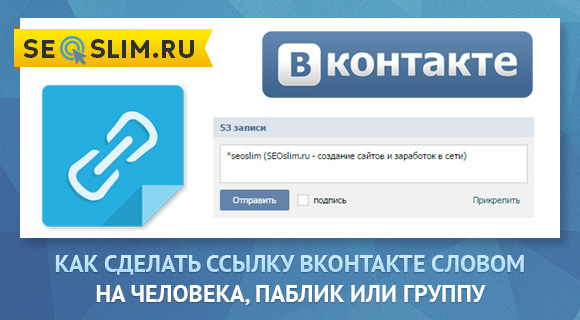
У вас получится следующее:
Далее вам надо вписать слева от вертикальной черты id-адрес (или короткий адрес, если он был задан человеком) страницы, на которую вы хотите дать ссылку. Справа впишите имя и фамилию. Например:
[id1|Павел Дуров]
Вы можете не ограничиваться именем и фамилией, и, если требуется, писать что-то другое в правой части «ссылочной конструкции».
[id1| Основатель ВКонтакте]
Найти id можно, зайдя на страницу человека. Номер расположен в адресной строке и будет следовать сразу после ссылки: https://vk.com/id1. Если вместо id страницы указан короткий адрес, его вы также найдете там.
[durov| Павел Дуров]
После этого нажмите кнопку «Отправить» и текст преобразуется в ссылку.
Ссылка на человека при помощи символов
Более быстрый способ оставить ссылку на страницу — использовать символ звёздочки (*) или собаки (@). Просто введите его в текстовом поле и далее, не ставя пробел, введите короткий адрес страницы, её id или имя/фамилию человека.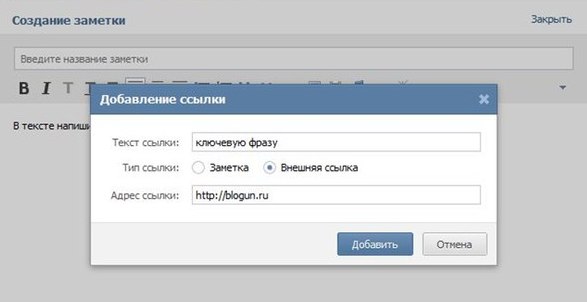 Получится:
Получится:
*durov (Павел Дуров)
@durov (Павел Дуров)
Нажав кнопку «Отправить», вы получите то же самое, что и в случае использования ВВ-кода.
Ссылки на сообщества VK
Процесс создания ссылки на группу VK не сильно отличается от описанного выше. Если у сообщества нет короткого адреса, то вам нужно вписать не id, а club или public или event (в зависимости от типа сообщества) и, далее, номер страницы. Берутся они всё также в адресной строке.
Здесь работают оба варианта: как с ВВ-кодом, так и с символами. Например, так будет выглядеть ссылка на сообщество при помощи ВВ-кода:
[team|команда ВКонтакте]
А так — созданная с символами:
@team (Команда ВКонтакте)
*team (Команда ВКонтакте)
Будьте аккуратны при использовании ссылок на свои сообщества. Используйте лишь те слова, которые несут правдивую информацию о сообществе или ВКонтакте может просто удалить пост или само сообщество (за спам).
Ссылка на сайт ВКонтакте
На сегодняшний день создать ссылку на сторонний сайт, к сожалению, нельзя. Если попытаться сделать это при помощи тех способов, о которых мы рассказали, то сеть не преобразует код в гиперссылку, как в случае со страницей или сообществом. Поэтому единственный способ оставить ссылку VK на сайт — это прямое размещение URL в записи.
Сопровождение текстового сообщения (публикация, комментарий) в социальных сетях вставкой ссылок – распространенная практика.
Самый элементарный способ – скопировать URL-адрес ссылки и вставить в нужное поле.
Однако чаще используется вариант, когда ссылка маскируется.
Стандартный ввод ссылок на сообщества или пользователей в социальных сетях, включая ВКонтакте, использование символа @.
После ввода символа коммерческого at делается пробел и вставляется скопированный адрес.
Когда сообщение опубликовано, ссылка становится активной.
Если после самой ссылки в круглых скобках указать сокращенное название, то при добавлении сообщения будет доступен этот текст.
Помимо символа @ можно использовать *. Однако этот вариант больше подходит для адресов пользователей и сообществ в самой сети ВКонтакте. После специального символа нужно начинать вводить латиницей соответствующий адрес.
Еще один способ – использование комбинации квадратных скобок, адреса, вертикальной черты и описания ссылки.
Первая методика интеграции ссылки в текст, в том числе и в заранее созданный, происходит путем ввода одного символа в определенном месте строки на ваше личное усмотрение. Способ является максимально упрощенным, но вместе с тем и самым популярным среди пользователей социальной сети ВКонтакте.
Следите за тем, чтобы используемые адреса соответствовали общим предписаниям, то есть, вставлялся исключительно ID.
Находясь на сайте ВК, переключитесь в то место, где вам необходимо оставить какой-либо текст или отредактировать существующий.
Переход к написанию текста для вставки ссылки ВКонтакте
В соответствующее текстовое поле введите задуманный набор символов.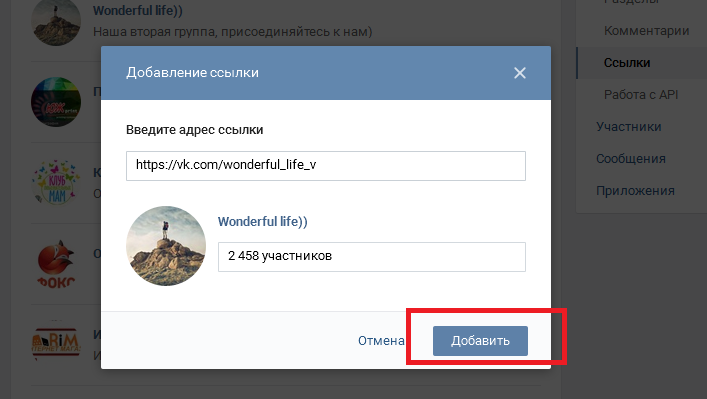
Теперь, чтобы, непосредственно, вставить в текст ссылку, вам необходимо найти место, где она должна быть расположена.
Выбрав удобный для вставки кусок текста, заключите его в обыкновенные круглые скобки.
Перед открывающей скобкой установите символ собачки «@».
Между данным символом и открывающей скобкой установите дополнительно пробел.
После этого знака, но до разделяющего пробела, вам необходимо указать адрес страницы ВКонтакте.
Тут может быть указана совершенно любая страница VK.com, имеющая полноценный идентификатор.
В целом, у вас должно получиться что-то схожее с примером ниже.
@club120044668 (этого сообщества)
Сохраните текст, чтобы можно было наглядно увидеть реализацию результата.
Если вы укажите несуществующий или несоответствующий правилам адрес (ID), то после сохранения он останется в таком же виде, как при редактировании.
В дополнение к инструкции нужно добавить то, что вы можете организовать, в случае данного метода, автоматическую вставку ссылки.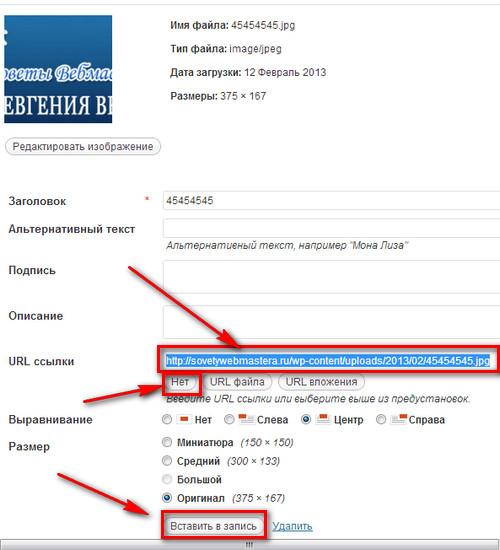 Особенно актуальным это решение является тогда, когда вы не знаете точного идентификатора нужной страницы.
Особенно актуальным это решение является тогда, когда вы не знаете точного идентификатора нужной страницы.
После того, как поставили символ «@», появится небольшое новое поле с рекомендацией «Начните вводить имя друга или название сообщества».
Начните набирать символы в соответствии с ID требуемой страницы.
В названном ранее поле начнут появляться сообщества с наиболее подходящими совпадениями.
В приоритете находятся те группы, в которых вы состоите, но, несмотря на это, поиск является глобальным.
Кликните по найденному сообществу, чтобы автоматически вставить его ID в полном виде, а также прописать наименование.
Автоматически вставленное название паблика вы можете стереть, прописав вручную или вставив свой текст.
Обратите внимание, что если вы будете редактировать какую-либо запись с уже вставленной по всем правилам ссылкой, описываемая форма несколько изменится. Как быть в таком случае, вы поймете, ознакомившись со вторым способом.
Усложненная форма
Данная форма является стандартной для социальной сети ВКонтакте, то есть, даже если вы воспользовались первым методом, вставленный кусок текста все равно будет видоизменен до правильного вида. Таким образом, иногда лучше всего воспользоваться сразу этой методикой, пропустив первую.
Таким образом, иногда лучше всего воспользоваться сразу этой методикой, пропустив первую.
В каком-то роде способ является более легким, так как текст и ссылка отделяются от остальной области. Однако, методика лишена возможности глобального поиска, позволяющего автоматически найти и вставить ID. Таким образом, без знания идентификатора нужной страницы способ неработоспособен.
В поле для ввода текста найдите место, куда необходимо вставить ссылку.
Выделите нужный участок с помощью установки квадратных скобок впритык к конечным символам.
После открывающей скобки, но до первого символа текста, установите вертикальную черту «|».
В пространство между открывающей квадратной скобкой «[» и вертикальной чертой «|» вставьте идентификатор страницы ВКонтакте.
Может быть вставлено как уникальное имя, в зависимости от типа страницы, так и прописанное вручную.
У вас должно получиться следующее.
[id000000000|Моя Страница]
Опубликуйте запись, чтобы увидеть результат.
Как и в первом случае, вы увидите исходный код, если совершили ошибку.
Дополнительная информация
В процессе разрешения проблем со вставкой ссылки в какой-либо текст, также присутствуют некоторые дополнительные аспекты, которые, возможно, вас интересуют больше всего.
При указании идентификатора ВКонтакте вы можете использовать не только набор каких-либо символов, но и смайлики. Для этого попросту наведите курсор мыши на место, которое станет ссылкой, в зависимости от метода, и установите туда смайлик через соответствующее окно.
Если вам нужно указать прямую ссылку на сторонний сайт, то это возможно сделать только путем обычной вставки. То есть, невозможно указать сторонний адрес в красивой форме.
Возможно, в недалеком будущем, данная проблема будет решена, и функционал вставки подобных URL также реализуется.
Итак, сделать ссылку словом можно на человека, группу, страницу и т.д. Ссылка словом работает как на стене, так и в личных сообщениях. Итак, сделать это очень просто.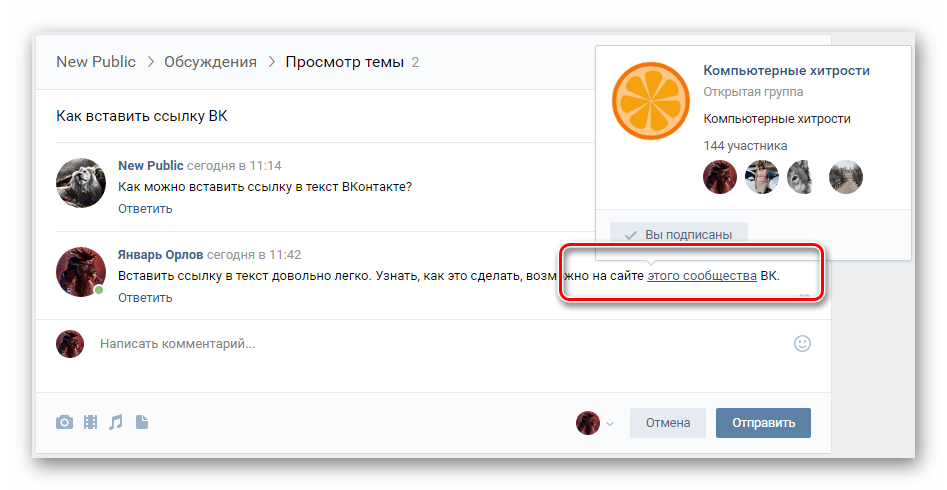 На текущий момент есть несколько вариантов сделать это:
На текущий момент есть несколько вариантов сделать это:
[ссылка|слово]
@ссылка (слово)
*ссылка (слово)
Под словом «ссылка» подразумевается не внешняя ссылка на какой-то другой сайт, а id человека, страницы или группы в ВК. Второй и 3 варианты я считаю проще, так как установив знак @ или *, сразу же появятся подсказки.
Пользоваться всем этим очень просто!
Если мы хотим сделать ссылку на человека ВКонтакте, то просто берём его id и вместо слова «ссылка» вставляем этот id. Ну а слово пишем такое, какое захотим. Например вот так: @andreyorlov96 (Андрей) или так [id26649873|Андрей], что то же самое. В этом случае будет ссылка на мою страницу. При наведении на ссылку вы увидите имя и фамилию человека, его статус и аватар.
Если мы хотим сделать ссылку на группу или страницу, то делаем то же самое, что и в первом случае. Берём id группы и пишем его вместо слова «ссылка». Например вот так: @computerism (Computer Blog). В случае с группами мы увидим название группы, аватар и количество участников.
Если же мы хотим сделать ссылку на внешний сайт, то просто пишем домен сайта, например, computerism.ru и эти слова сами станут ссылкой. Либо мы можем прикрепить картинку и так же написать адрес сайта, тогда эта ссылка прикрепится к картинке.
Как вставить ссылку на человека в ВК с помощью BB-кодов
Для вставки ссылочки в виде слова, вам придется использовать конструкцию из двух квадратных скобок (необходимый атрибут BB-кодов) и разделяющей вертикальной черты, заключенной в них (ее вы можете получить, нажав на кнопку расположенную левее Вэкспейса и удерживая Шифт на клавиатуре). Выглядит это безобразие примерно так (можете, кстати, отсюда эту конструкцию и скопировать, чтобы вставить при наборе текста Вконтакте):
В этой конструкции после вертикальной черты вы должны будете ввести слово (или фразу), которое при публикации сообщения в ВК станет гиперссылкой. Если вы хотите сделать ссылку на человека, то уместно будет после вертикальной черты вставить его имя и фамилию (либо никнейм). Другими словам, после вертикальной черты мы вводим так называемый текст ссылки (анкор).
Другими словам, после вертикальной черты мы вводим так называемый текст ссылки (анкор).
А вот перед вертикальной чертой, но после открывающей квадратной скобки, мы должны будем ввести эквивалент Урл-адреса, куда, созданная нами ссылка, должна будет вести. Так как таким образом можно будет делать только внутренние гиперссылки (ведущие на страницы внутри сайта Вконтакте), то полный Урл вводить не требуется — достаточно будет ввести либо ID личной страницы нужного вам человека, либо ее короткий адрес (если он его задал в настройках «Моей страницы»).
Таким образом, чтобы вставить в ВК ссылку на человека, можно будет использовать одну из следующих конструкций:
Как сделать ссылочку на человека
Неважно какой вид записи использовать. В результате мы получим ссылку, ведущую на страницу Контакта нужного нам человека с нужных вам слов. В качестве текста гиперссылки будут использоваться введенные вами ФИО, никнейм либо какие-то другие слова.
Вместо или вместе с текстом в такой гиперссылке можно использовать и смайлики.
У вас может возникнуть вопрос: а где взять >
Где взять ID человека в ВК
Если это ваша собственная страница, то вы можете выбрать из левого меню пункт «Мои настройки» и посмотреть нужные вам сведения в области «Адрес Вашей страницы».
В общем, ничего сложного.
Как быстро сделать гиперссылку на страницу Вконтакте?
Если заморачиваться с BB-кодами вам неохота, а текст гиперссылки (слова, с которых будет вести ссылка) в виде имени и фамилии нужного человека вас вполне устроит, то могу вам предложить способ немного попроще (побыстрее). В этом случае не нужно будет использовать квадратные скобки.
Просто ставите сначала знак звездочки * или собачки @, а затем без пробела можете указать либо короткий адрес страницы нужного человека, либо ее ID, либо вообще можно будет начать набирать его фамилию и имя, а нужный вариант выбрать из появившегося списка подходящих людей.
Собственно, как только вы введете с клавиатуры символ * или @ Контакт вам все сам подскажет.
Поиск человека в Контакте для создания ссылки
Давайте посмотрим это на примере. Допустим, я начну вводить короткий адрес своей личной страницы.
Выбираем человека или сообщество для создания на него гиперссылки
Мне на выбор предлагают создать ссылку либо на человека, либо на публичную страницу. Останется только выбрать нужный вариант. После выбора в поле для ввода текста автоматически вставится нужная конструкция:
После нажатия на кнопку «Отправить» эта конструкция автоматически преобразуется в гиперссылку с именем пользователя или названием сообщества в качестве анкора — текста линка. В результате получим тот же результат, что и с использованием BB кодов — ссылку из текста сообщения, оставленного в Контакте, проставленную со слов имени и фамилии человека, на которого мы пожелали сослаться .
Как вставить ссылку в текст на сообщество с нужными словами
Ну, тут все тоже очень просто и похоже на уже описанное выше. Единственно, что если у группы, паблика или страницы мероприятия не задан короткий адрес, что вставлять нужно будет не ID с номером страницы, а club с номером группы, public с номером паблика или event с номером страницы с мероприятием. Взять их можно будет все из той же адресной строки (хотя номера все же довольно часто заменяют коротким адресом.
Взять их можно будет все из той же адресной строки (хотя номера все же довольно часто заменяют коротким адресом.
Выглядеть такие записи могут, как:
[public38339814|Блог такой-то]
Аккуратнее будьте с простановкой подобных ссылочек на свое сообщество с других сообществ, стен и комментариев. Используйте при этом в качество слов гиперссылки только те, что действительно описывают сообщество, иначе его могут заблокировать или вообще удалить из Вконтакте (за спам).
Точно так же для создания ссылки на сообщество (группу, паблик) можно будет поставить сначала знак звездочки * или собачки @, а затем без пробела ввести либо короткий адрес, либо номер публичной страницы, группы или страницы мероприятия. Контакт вас отлично поймет и предложит выбрать нужное:
Как видите, тут тоже все довольно просто.
Можно ли сделать любое слово гиперссылкой в Контакте?
К сожалению, сослаться из текста, размещенного в социальной сети Вконтакте на свой (или чужой) сайт, можно только методом прямого размещения Урла в тексте.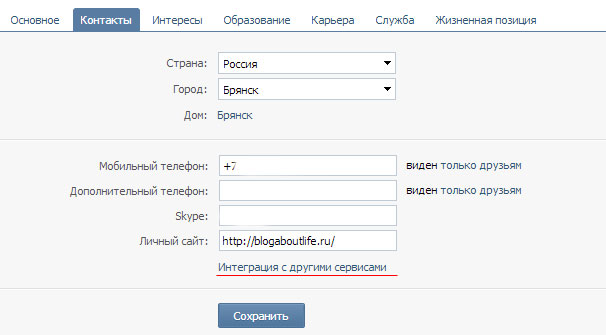 Сделать какие-либо слова гиперссылкой, ведущей на какой-то внешний сайт, не получится. То есть не получится использовать конструкцию вида:
Сделать какие-либо слова гиперссылкой, ведущей на какой-то внешний сайт, не получится. То есть не получится использовать конструкцию вида:
[https://user-life.com/|Продвижение сайтов]
Это не сработает. Но можно в текст запросто вставить Урл https://user-life.com/и он преобразуется в ссылку, но в качестве ее текста будет использоваться именно этот Урл-адрес.
Как видите, Контакт даже на лету распознал ссылку и предлагает в дополнение к написанному вами тексту добавить еще и анонс страницы, которую он нашел перейдя по ней. Замечательная возможность.
Создание анонса страницы по ссылке введенной в поле для сообщений ВК
Я, например, таким образом создаю анонсы своих новых статей в ВК — просто захожу на свою страницу и в паблик, после чего вставляю в строку добавления нового сообщения Урл адрес новой статьи. Контакт автоматически создает анонс и мне остается его только опубликовать.
Кстати, если вставляемые вами в текст ссылки очень длинные, то Вконтакте их может неудачно обрезать.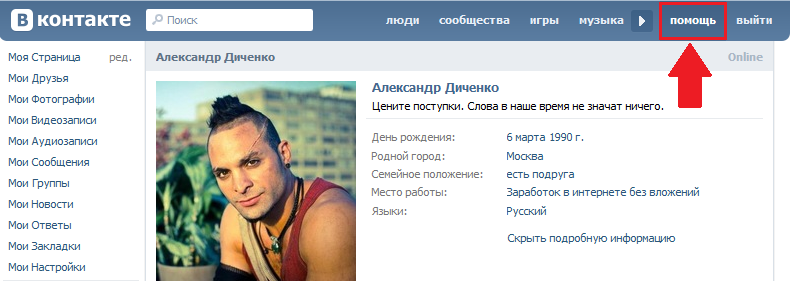 Чтобы этого избежать, советую воспользоваться фирменным сокращателем vk.cc (подробнее читайте в статье про vk.cc и другие сервисы сокращения ссылок).
Чтобы этого избежать, советую воспользоваться фирменным сокращателем vk.cc (подробнее читайте в статье про vk.cc и другие сервисы сокращения ссылок).
Многие пишут что существует формула для преобразования слова в ссылку — она ниже… безусловно способ рабочий и иногда нужный, но неудобный, если необходимо поставить ссылку на имя пользователя.
[idцифры ссылки|Текст ссылки]
Сейчас достаточно набрать * или @ в комментарии или при публикации новости и появится менюшка с выбором нужного человека.
Нужная конструкция с кодом подставится автоматически и можно заниматься дальнейшей редактурой не заморачиваясь с кодами и прочими сложностями — жмем «Отправить» и смотрим что у нас получилось…
Как видите, имя пользователя вконтакте стало ссылкой и при наведении на него отображается краткая информация — мы же этого хотели?
Обратите ваше внимание, что подставилось @id3101236 (Игорь Петров) — данный код можно подправить, оставляем только @idxxxxxx, а само название ссылки (в скобочках) можем редактировать. Все логично и понятно, а самое главное — легко запомнить и применять на практике.
Все логично и понятно, а самое главное — легко запомнить и применять на практике.
Со ссылками ВК есть забавные ситуации. Многие не в курсе, что если набрать в адресной строке vk.com/id0 то вас перебросит на вашу страницу… так вот, частенько паблики устраивали первоапрельские шутки — мол ищем этого человека и подставлялся ID0, ну а текст писали idxxxxx (ну согласитесь — кто помнит свой цифровой ID?). Оставалось только запастись попкорном и следить за комментариями — особенно если новость была в стиле «их разыскивают коллекторы». Неосведомленные пользователи дико бомбили в комментариях на радость местным троллям…
С группой все аналогично, только теперь мы знаем три способа преобразования слова в ссылку, а конкретнее:
[ССЫЛКА|ТЕКСТ ССЫЛКИ]
@ССЫЛКА (ТЕКСТ ССЫЛКИ)
*ССЫЛКА (ТЕКСТ ССЫЛКИ)
Чтобы группа или публичная страница показалась в выпадающем списке, необходимо чтобы вы в ней состояли или были подписаны на нее (аналогично и с пользователями — они должны быть в друзьях). Сейчас мы рассмотрим как сделать активную ссылку в контакте на любую группу или страницу.
Сейчас мы рассмотрим как сделать активную ссылку в контакте на любую группу или страницу.
Возьмем к примеру паблик «Типичный сисадмин» — нам необходим его id, чтобы подставить в нашу конструкцию…
Совсем необязательно преобразовывать короткий адрес группы в цифровой id — просто копируем все что идет после vk.com/ и подставляем в наш код:
Текст ссылки я написал сам и уже можно публиковать — как видите ссылка активная и ведет куда нам нужно.
Как ставить ссылки в постах ВКонтакте
Умение ставить ссылки ВК пригодится во многих случаях, к примеру:
Ставить красивую ссылку для продвижения своего сообщества
Писать в конце рекламного поста «читайте далее…»
Если обратиться таким образом к человеку, ваша запись отобразится в разделе «Ответы» — так вы можете привлечь внимание к своей рекламе.
Есть одно небольшое ограничение: можно вставлять текстом только внутренние ссылки (на страницу пользователя, группу, приложение, мероприятие). Но и для внешних тоже есть способы, чтобы сделать ссылку красивее или скрыть текстом/картинкой.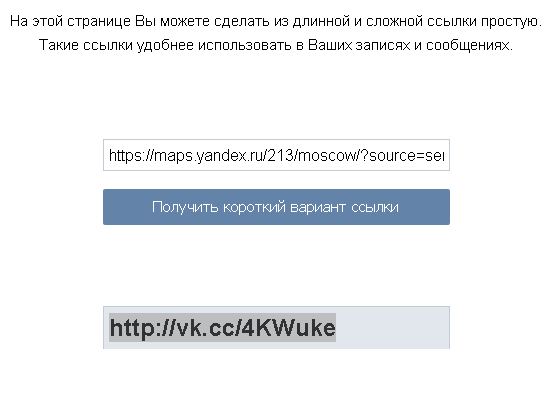
1. Использовать звездочку — *
Такой метод работает только для тех групп и людей, в которые вы вступили или с кем дружите. Тогда просто нажмите * и без пробела начинайте вводить имя или название сообщества/мероприятия. Появится список, из которого вы сможете мышкой выбрать нужный вариант.
Второй способ сделать ссылку вконтакте словом связан с вики-разметкой. Он подходит для тех друзей и групп, с которыми у вас нет связи. Но это не сильно затруднит работу, просто используйте формулу:
[id123456|Анна Жп] – первые цифры это id со странички пользователя, можно посмотреть в адресной строке. Через прямой флеш укажите слово, которое хотите использовать как анкор.
Таким же образом делается ссылка в постах ВКонтакте на группу/паблик/встречу.
Зайдите на страницу и в адресной строке посмотрите обозначение (группа – club, публичная страница – public, мероприятие – event) и id сообщества:
[club123456|Текст ссылки]
[public123456|Текст ссылки]
[event123456|Текст ссылки]
Либо есть другой вариант написания: знак @ без пробела обозначение сообщества и его id.
@club123456 (Текст ссылки)
@public123456 (Текст ссылки)
@event123456 (Текст ссылки)
Если вместо id будет стоять другое слово (к примеру, http://vk.com/web_bissnes), берем последнюю часть и подставляем в первую часть нашей «формулы»: @web_bissnes (Текст ссылки).
Но такие способы не сработают на внешних ссылках, для этого используйте другие методы.
Для начала: можно сокращать ссылки, удаляя громоздкое http://www и оставляя просто сайт.ру. В таком виде ссылка будет кликабельной, а выглядит она красиво и не отпугивает читателей своим видом.
Если нужно вставить громадную ссылку, которая некрасиво выглядит в тексте, можно воспользоваться сервисом вконтакте для сокращения ссылок vk.com/cc – получится аккуратная ссылочка (vk.cc/MglKp).
Если в тексте всего одна ссылка, можно вставить ее в текст, и она отобразится под запись. После этого, даже если вы ее удалите из текста, читатели смогут нажать на ссылку под постом и перейти на нужный сайт.
Но этот вариант выглядит не так красиво.
Но можно спрятать внешнюю ссылку вконтакте под текст, но только на вики-странице сообщества. Краткая пошаговая инструкция:
1. Создать вики-страницу:
Название_страницы будет отображаться под записью, так что давайте осмысленное имя.
2. Нажмите «Наполнить содержанием» и напишите нужный текст.
3. Вставляем ссылку: выделите нужный текст и на панели инструментов нажмите на «Добавить ссылку». Там выберите Внешняя ссылка и в нижнем поле укажите ее.
Либо можно вручную написать: [адрес|текст ссылки]
К примеру, [https://яработаюдома.рф|Кликни сюда]
4. Скопируйте ссылку страницы из адресной строки.
5. Напишите привлекательный текст, чтобы привлечь внимание читателей к вашей вики-страничке. Вставьте ссылку на нее – она не будет отображаться в тексте, а просто прикрепится снизу в виде кнопки Просмотреть.
Ссылка на внешний сайт из вконтакте картинкой
Но намного красивей и оригинальней выглядит внешняя ссылка в виде картинки. Для этого понадобится красивая картинка, которая призывает людей на нее нажать.
Для этого понадобится красивая картинка, которая призывает людей на нее нажать.
1. Загрузите ее в вики-страницу с помощью «Добавить фотографию».
2. Когда она появится в виде
[[photo5001585_364509437|400x300px;noborder| ]]
добавьте между прямым флешом и закрывающимися скобками вашу ссылку:
3. Нажмите на Сохранить страницу и перейдите во вкладку Просмотр. Тут мы видим очаровательного котенка, а если поможем ему нажать на кпопку — перейдем на сайт.
Но лучше не использовать такие «обманки», потому что люди могут жаловаться и администрация примет меры. Достаточно написать куда перейдет человек, нажав на картинку, чтобы все были счастливы)
4. Вставляйте ссылку, как и в предыдущем случае.
Как сделать активную ссылку в ВК — фото инструкция
Продвижение каких-либо товаров и услуг в социальных сетях требует размещения ссылок. Они выглядят лучше, если публиковать их с анкором — каким-нибудь словом — вместо того, чтобы просто вставлять линк с http. В статье расскажем, как сделать активную ссылку в ВК, возможно ли это вообще и как пользователи применяют линки.
В статье расскажем, как сделать активную ссылку в ВК, возможно ли это вообще и как пользователи применяют линки.
Что такое активные ссылки
Активные ссылки — это линки, при нажатии на которые пользователь переходит на сайт или нужную вам страницу социальной сети. Например, в группу, посвященную конкретному офферу или одной вертикали.
Ссылки используют везде. Например, если хотят отметить друга, перенаправить трафик с личной страницы в сообщество, получить дополнительных пользователей на сайт. Дальше мы покажем, как это может выглядеть.
Премиальные карты,для оплатырекламы и покупок
Инструкция по созданию активных ссылок
Активная ссылка в ВК может быть анкорной и безанкорной. Анкорная — это та, которая «зашита» в какое-то слово. При нажатии на него пользователь переходит по этой ссылке.
Безанкорная ссылка — так, которая никуда не спрятана. Ее публикуют в чистом виде. При нажатии на нее пользователи тоже переходят на сайт или в сообщество, группу, на страницу пользователя.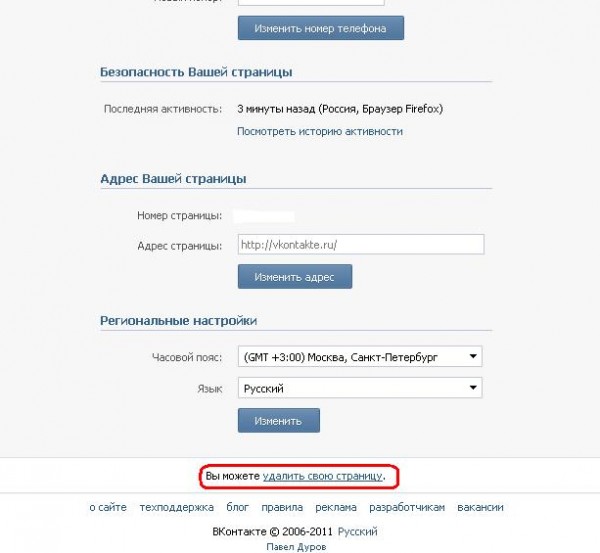
В социальной сети «ВКонтакте» есть строгие ограничения. Анкорные ссылки можно сделать только на контент внутри самой соцсети — например, на страницы пользователей, на мероприятие, группу или сообщество. Чтобы сделать так, можно использовать прямо в тексте конструкции типа:
- @id(анкор), где id — это id или короткое название страницы, группы, сообщества, мероприятия, а анкор — это слово, при нажатии на которое пользователь будет переходить по ссылке;
- [id|анкор], где все то же самое.
Рассмотрим пример добавления анкорной ссылки на человека. Зайдите на его страницу и посмотрите, что высветится в адресной строке. Вам нужен id или короткая ссылка:
Скопируйте эту часть текста и сохраните ее куда-нибудь. Потом начните писать пост, в нужном месте вставьте знак @ и введите скопированное короткое имя или id вместе с буквами, например — id216425075. Если человек, на которого вы ссылаетесь, у вас в друзьях, он высветится после ввода первых символов адреса. Если нет, его тоже можно будет отметить, не переживайте.
Если нет, его тоже можно будет отметить, не переживайте.
Когда укажете id, сразу после него без пробела откройте скобку, напишите текст анкора и закройте скобку. Внутри скобок можно использовать пробел, но если отбить им адрес и анкор, активная ссылка не получится.
Когда опубликуете пост, использованный шаблон в нем станет гиперссылкой с анкором. Пользователь при наведении курсора на ссылку увидит, куда она ведет — краткую информацию о человеке, мероприятии, группе или сообществе.
Если хотите узнать, как вставить активную ссылку в ВК на другой сайт, просто скопируйте ее и вставьте в текст. Анкор поставить не получится, система просто не пропустит такой пост.
Но если считаете, что длинная ссылка будет некрасиво выглядеть в теле поста, можно пойти на небольшую хитрость — сократить ее с помощью специальных сервисов. Один из них встроен прямо в социальную сеть: используйте его, чтобы получить короткий красивый адрес.
Также есть еще одна хитрость, которая позволит оформить пост красивее, чем с обычной ссылкой.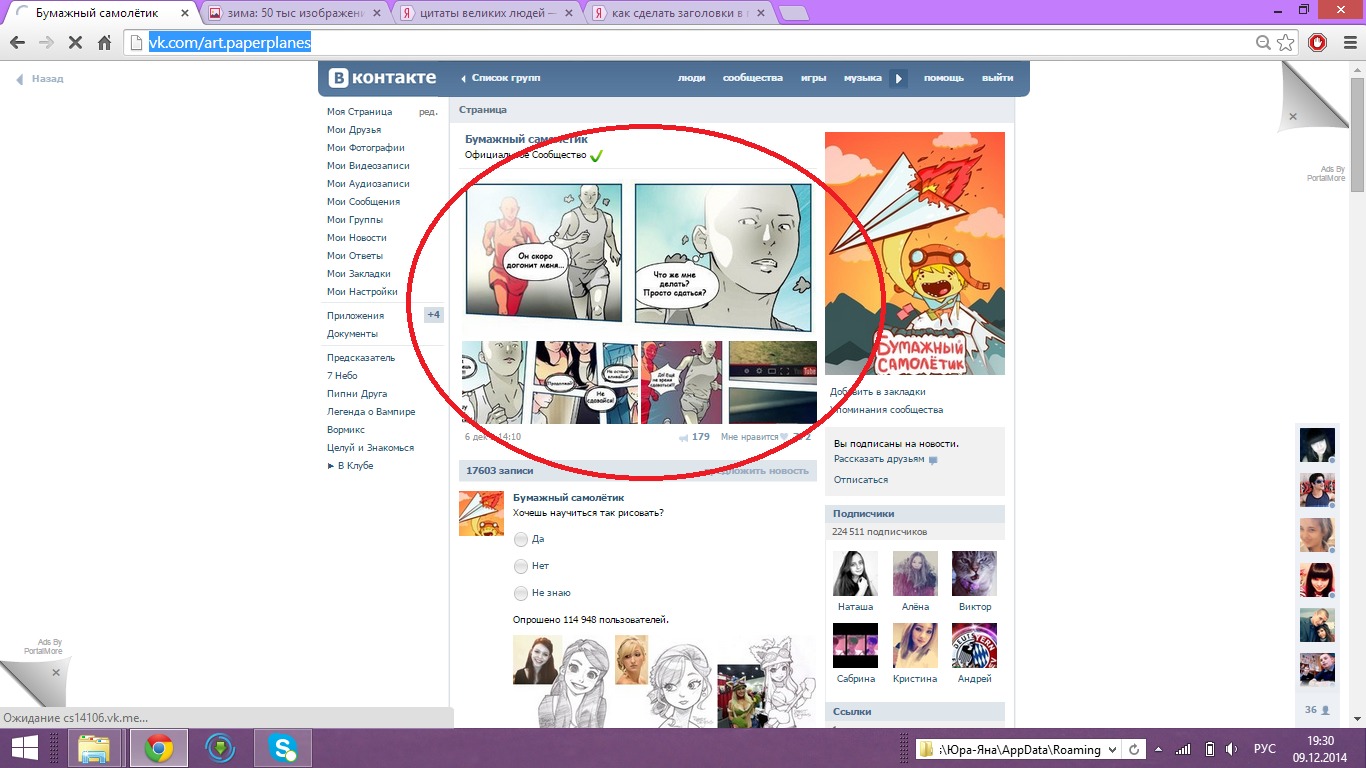 Когда вы вставляете ссылку в тело поста, в большинстве случаев к ней автоматически подтягивается анонс — картинка, название материала, на который ведет ссылка, и короткий адрес линка.
Когда вы вставляете ссылку в тело поста, в большинстве случаев к ней автоматически подтягивается анонс — картинка, название материала, на который ведет ссылка, и короткий адрес линка.
Вы можете удалить саму ссылку из поста и оставить автоматически сгенерированный анонс. Тогда готовый пост будет аккуратным и лаконичным, без некрасивых длинных ссылок.
Примеры использования активных ссылок в ВК
Активные ссылки в социальной сети «ВКонтакте» используют для разных целей. Кто-то — для того, чтобы получить дополнительный трафик на сайт, а в идеале — новых постоянных читателей блога:
Кто-то использует ссылки, чтобы отметить человека: поздравить его с днем рождения, представить аудитории нового спикера и рассказать о его достижениях либо развернуто высказать свою позицию оппоненту в споре.
Еще один распространенный способ использования активных ссылок в ВК — продвижение товаров и услуг, в том числе офферов от рекламодателей. Например, реклама в пабликах часто включает в себя отзывы о товаре и ссылки на лендинг рекламодателя. Или владельцы брендов рассказывают о новом товаре в соцсетях, оставляя ссылки на его описание на сайте.
Или владельцы брендов рассказывают о новом товаре в соцсетях, оставляя ссылки на его описание на сайте.
А как используете активные ссылки во «ВКонтакте» вы? Поделитесь опытом в комментариях или вступайте в нашу группу в ВК, чтобы обсуждать там новые материалы по арбитражу трафика, делиться мнением с другими арбитражниками и получать новые советы от гуру.
с Айфона и Андроида, в посте
Как сделать ссылку на ВК в Инстаграм, полезно знать активным пользователям обоих сервисов. Привязка одного аккаунта к другому позволяет автоматически импортировать фотографии на страницы соцсети и экономить время на публикации. Рассказываем, где найти расположение профиля в Instagram, как добавить к учетной записи во VKontakte и делиться снимками с подписчиками без лишних действий.
Как сделать ссылку на Инстаграм ВКонтакте
В отличие от Instagram, «ВКонтакте» позволяет публиковать активные гиперссылки (ГС) на сторонний сервис в описании профиля и в постах.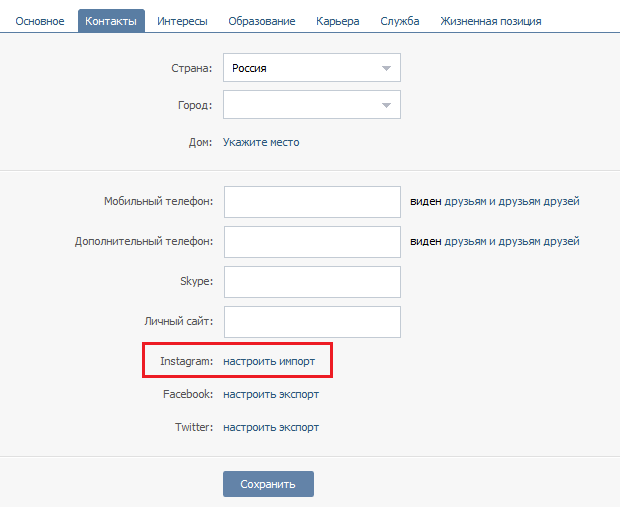 Импорт располагается в настройках:
Импорт располагается в настройках:
- нажмите в браузере на имя владельца аккаунта в верхнем правом углу;
- в выпадающем списке отыщите «Редактировать»;
- перейдите на вкладку «Контакты»;
- кликните по «Настроить импорт» у иконки Инстаграма;
- войдите в свою учетную запись и разрешите сервису выполнять описанные действия на странице;
- определитесь, как и куда будут импортироваться фотографии – автоматически в альбом или на стену, вручную по хэштегу;
- завершите внесение изменений кнопкой «Сохранить».
При привязке аккаунта к описанию через браузер копировать и прописывать ссылку вручную нет необходимости. Соцсеть определит юзернейм после входа в учетную запись. Но перед тем как добавить ссылку на Инстаграм ВКонтакте с телефона, адрес придется сохранить в буфере обмена. Для этого зайдите в профиль с другого аккаунта, в верхнем правом углу найдите 3 точки. Тапните по значку, а в выпадающем списке – «Скопировать URL», Copy Profile URL.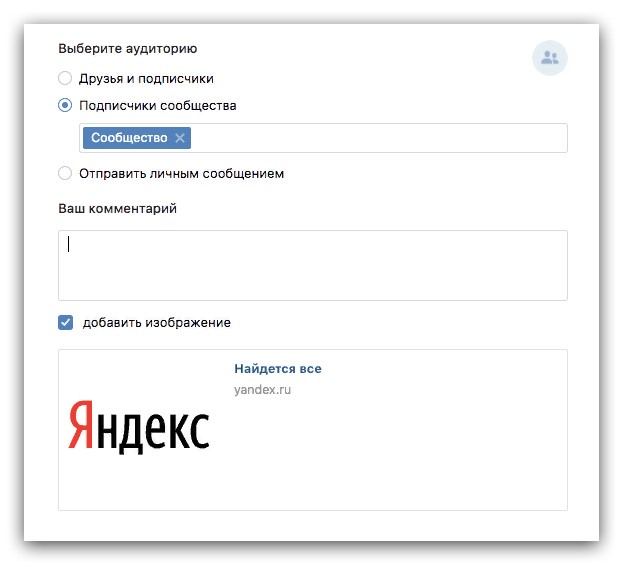 Нет другого аккаунта – пропишите сайт вручную в формате https://www.instagram.com/юзернейм.
Нет другого аккаунта – пропишите сайт вручную в формате https://www.instagram.com/юзернейм.
С Айфона
Чтобы добавить с Айфона:
- откройте официальное приложение контакта;
- авторизуйтесь под своей учетной записью;
- кликните в нижней строке с иконками разделов по трем горизонтальным полосам;
- нажмите на аватарку или «Открыть профиль»;
- под фото найдите «Редактировать»;
- среди параметров странички выберите «Контакты»;
- разместите адрес в поле «Личный сайт».
После сохранения изменений информация отобразится в анкете в виде активной ГС. Импорт фотографий работать не будет – настроить функцию можно только через полную версию для браузера.
С Андроида
Для пользователей устройств под управлением Android инструкция идентична:
- запустите приложение «ВК» с телефона;
- войдите в социальную сеть под учетной записью, к которой планируете привязать Инстаграмм;
- в нижнем правом углу кликните на значок из трех горизонтальных полос, ведущий к разделам меню;
- под именем тапните по «Открыть», Open Profile или фото рядом;
- под аватаркой зайдите в «Редактировать»;
- переместитесь в раздел «Контакты» в параметрах страницы;
- укажите «Инсту» в поле «Личный сайт» и сохраните изменения.

Если хотите, чтобы адрес видели все, зайдите дополнительно в настройки. В блоке «Приватность» найдите параметр «Кто видит основную информацию моей страницы» и измените круг допущенных лиц.
На стену
Отправить публикации из «Инстаграма» на стену «ВК» можно 3 способами.
- Автоматически. Для настройки импорта откройте https://vk.com через браузер и войдите в аккаунт. В верхнем правом углу кликните на имя владельца, а в появившемся списке – «Редактировать». Перейдите в раздел «Контакты» и запустите настройку импорта напротив значка камеры. В окне авторизуйтесь в Instagram, разрешите сервису публиковать снимки на стене и сохраните изменения. Приложение автоматически отправит фото в «ВК» после публикации.
- Полуавтоматически. Запустите «Инстаграм». Нажмите на иконку человека или фото в нижнем углу. Выберите снимок, который нужно скопировать в VK. Тапните по трем точкам вверху справа и строке «Поделиться». Под указанными сервисами кликните по «Отправить в другие приложения» или Share link with other apps, отыщите «ВК».
 Выберите между «В сообщении» или «На стене» и подтвердите действие.
Выберите между «В сообщении» или «На стене» и подтвердите действие. - Вручную. Зайдите в приложение с фотографиями. Откройте профиль, выберите снимок, который планируете дать друзьям. Нажмите на 3 точки вверху и тапните по «Скопировать URL». Перейдите во «ВКонтакте», откройте поле для создания новой записи и укажите ссылку. Фото с телефона автоматически не прикрепится, добавляйте самостоятельно.
В посте
В существующие посты на личных страницах или в группах дописывайте вручную. Для этого нажмите на галочку в правом верхнем углу публикации и выберите «Редактировать». Пропишите адрес или вставьте из буфера обмена и сохраните изменения.
Как сделать красивую ссылку
Чтобы приглашать друзей в «Инсту» красивыми постами, последний ввел визитки пользователей. Откройте приложение фотосервиса и перейдите в свой профиль. Нажмите на 3 горизонтальные черты, в появившемся перечне инструментов отыщите «Визитки» или Nametag.
Выберите оформление. Человеку доступны цветные фоны, эмодзи и селфи. Когда определитесь, тапните по значку «Поделиться» в верхнем правом углу и выберите VK в качестве площадки для размещения.
Когда определитесь, тапните по значку «Поделиться» в верхнем правом углу и выберите VK в качестве площадки для размещения.
Как в Инстаграмме сослаться на ВК
Привязать «ВКонтакте» к Instagram нельзя. Как и оставить ГС под постами, адрес будет неактивным. Единственный способ пригласить фолловеров на страничку в соцсети – дополнить описание профиля.
С переходом
Чтобы вставить адрес с переходом:
- зайдите в свой аккаунт в инстаграме;
- нажмите «Редактировать» под количеством подписок и подписчиков;
пропишите ГС на VK в форме Website и сохраните изменения.
как указать в контактную информацию, как сделать ссылку, с телефона
Продвижение в социальных сетях можно сделать очень удобным, если знать, как добавить Инстаграм в ВК. Связка этих двух сервисов будет полезной, откроет доступ к ряду возможностей. В частности, это упрощение постинга, а также поиска пользователей.
Преимущества привязки Инстаграм к ВК
Перед тем, как добавить Инстаграмм в ВК, нужно разобраться с плюсами этой опции. Все, кто занимается продвижением как ВКонтакте, так и в Instagram давно успели объединить эти две социальные сети. Тем более это сделать очень легко, просто и быстро. Их синхронизация не позволяет полностью объединить все переписки, обновления или контакты. Это всё же разные приложения с отличиями в политике и возможностях. Но есть в них и кое-что общее. А это такие основные плюсы:
Все, кто занимается продвижением как ВКонтакте, так и в Instagram давно успели объединить эти две социальные сети. Тем более это сделать очень легко, просто и быстро. Их синхронизация не позволяет полностью объединить все переписки, обновления или контакты. Это всё же разные приложения с отличиями в политике и возможностях. Но есть в них и кое-что общее. А это такие основные плюсы:
- Постинг одновременно в две социальные сети. Например, человек решил выложить фотографию в Инстаграм. После интеграции она появится на стене или в альбоме личной страницы ВКонтакте. Если в посте в Инсте есть геометки, хэштеги, описание, отметки других страниц, они также отобразятся и в ВК. При автопостинге видео могут возникнуть небольшие трудности. Оно не скопируется, как видеофайл, в ВК. На стене будет только обложка видеозаписи и актуальная ссылка на страницу в Instagram.
- Обмен контактами и друзьями. При синхронизации двух профилей в автоматическом режиме будет производиться поиск знакомых аккаунтов.
 Человеку будет проще искать своих друзей из Контакта. При каждом новом пользователе, зарегистрированном в Инсте, будет приходить предложение подписаться на страницу.
Человеку будет проще искать своих друзей из Контакта. При каждом новом пользователе, зарегистрированном в Инсте, будет приходить предложение подписаться на страницу. - Как показывает практика, продвижение и ведение аккаунтов сразу в разных социальных сетях будет эффективнее. Особенно, если оставлять в них ссылки друг на друга.
У современных людей есть личные аккаунты в разных социальных сетях. Сложно отыскать человека, который выбрал для себя только Instagram или зарегистрировался исключительно в ВКонтакте. Или он не заходит никуда кроме Одноклассников, или является фанатом Фейсбука. Да, есть любимые приложения, но и другими программами люди всё равно пользуются. Если речь идет о коммерческих профилях, то в разных социальных сетях и их аудитория будет отличаться.
Как выполнить привязку
О том, как сделать ссылку на Инстаграм ВКонтакте:
- Через социальную сеть VK.
- Через сервис Instagram
Перед тем, как добавить ссылку на Инстаграм ВКонтакте, необходимо:
- Открыть личный профиль соцсети.

- На главной странице под профилем нажать кнопку «Редактировать».
- Затем открыть раздел «Контакты».
- В графе «Личный сайт» указать ссылку на Instagram.
Если выполнять это действие через компьютер, тогда можно не просто добавить ссылку, а синхронизировать оба аккаунта. Для этого тоже следует зайти в раздел «Моя страница», открыть «Редактировать» под аватаром, выбрать раздел «Контакты». Внизу под основной информацией будет значок Instagram и надпись «Добавить». После нажатия появится новое окно, где потребуется указать логин и пароль от странички Instagram. Если на компьютере уже открыт аккаунт пользователя, система это обнаружат, осуществит интеграцию самостоятельно. Необходимо будет нажать кнопку «Сохранить» для сбережения настроек.
Связать два аккаунта можно и через сервис Instagram. Для этого необходимо:
- Открыть приложение, зайти в личный аккаунт.
- Открыть раздел профиля, нажав на значок с аватаром в правом нижнем углу.

- В правом верхнем углу будет значок меню, кликнуть по нему.
- Найти раздел «Настройки», затем «Аккаунт», из списка выбрать «Связанные аккаунты».
- Выбрать социальную сеть ВКонтакте.
- Перед тем, как указать Инстаграм в ВК, нужно будет ввести данные для входа в социальную сеть – логин и пароль. После нажать кнопку «Войти».
- После этого два аккаунта полностью объединятся.
Люди наивно думают, что после синхронизации двух профилей можно заходить в один через другой. Но выполнить такое действие невозможно. Так же, как и с одного приложения просматривать ленту другого. Лайки, комментарии под одной и той же записью в разных социальных сетях тоже будут отличаться.
Как в Instagram оставлять ссылку на VK
Большинство пользователей интересует не только, как добавить Инстаграм в ВК в контактную информацию. А возможно ли это сделать наоборот. То есть указать ссылку на профиль или группу ВКонтакте в Instagram. Зарубежная социальная сеть Instagram имеет совершенно другой интерфейс. В нём не предусмотрен раздел контактной информации пользователя. В целом пользователь может немного написать информации о себе. Но размещать ссылки можно в описании профиля. Для этого выполняют такие действия:
В нём не предусмотрен раздел контактной информации пользователя. В целом пользователь может немного написать информации о себе. Но размещать ссылки можно в описании профиля. Для этого выполняют такие действия:
- открыть сервис;
- нажать кнопку «Редактировать профиль» на основной странице под разделами «Публикации», «Подписки» и «Подписчики»;
- в новом окне в разделе «Сайт» указать URL адрес ВК.
Теперь, открывая профиль пользователя, все люди могут видеть этот адрес.
Способы вставить ВКонтакте ссылку на инсту
Самый простой вариант для размещения в ВКонтакте URL-адреса на страницу Инстаграм – это привязка аккаунтов друг к другу. Но существуют и другие методы. Как сделать ссылку на Инстаграм в ВК разными способами:
- Размещение веб-адреса в группе в разделе «Ссылки». Если пользователь является администратором сообщества, ему необходимо зайти в него, найти блок «Ссылки», нажать кнопку «Редактировать», потом «Добавить ссылку», вставить туда скопированный URL профиля из инсты.
 Желательно добавить описание и не забыть сохранить эти настройки.
Желательно добавить описание и не забыть сохранить эти настройки. - Размещение адреса в контактах паблика. Если очень хочется разместить контактную информацию именно в этом разделе, то придётся пойти на небольшую хитрость. В нем не предусмотрено отдельной графы для дополнительных ссылок или отметок Инстаграм. Поэтому можно добавить просто новый контакт, где в строчке email вставить URL профиля. Также обязательно заполнить строчку «Должность». Чтобы не создавать отдельный контакт, можно к уже существующему вписать в раздел email (если он свободен) веб-адрес инсты.
- Размещение адреса на стене личной странички. Это один из самых простых вариантов. Для этого нужно создать в ВК новую запись на стене. Вместо текста вставить URL Чтобы завлечь большее количество людей, удержать их внимание, можно написать интересный текст, прикрепить изображение. Можно закрепить запись вверху стены, чтобы больше людей смогли увидеть её.
Как отвязать аккаунты
Если человек знает, как в ВК добавить ссылку на Инстаграм, то разберётся и с удалением связи между аккаунтами. Это можно сделать через сайт ВКонтакте. Для этого через ПК:
Это можно сделать через сайт ВКонтакте. Для этого через ПК:
- зайти в настройки страницы;
- перейти в раздел «Настройка приложений». В этом же разделе дополнительно можно проверить, когда и откуда последний раз был выполнен вход на страницу. Можно проверить список разрешений и удалить из списка ненужные программы;
- найти в перечне Instagram, можно воспользоваться строкой поиска;
- нажать на крестик рядом с ним;
- соединение будет удалено со стороны VK.
Через Instagram тоже нужно выполнить некоторые действия:
- зайти в собственный профиль;
- открыть параметры страницы под значком трёх горизонтальных полосок в правом верхнем углу;
- найти в списке «Настройки», затем перейти в раздел «Аккаунт», из него в «Связанные аккаунты»;
- выбрать ВКонтакте, затем нажать «Отменить связь».
В этом случае все действия будут аналогичными, как и при добавлении профиля.
Также читайте: Сколько секунд сторис в Инстаграм: длина видео в истории, сколько хранится по времени
Репост и отметка
Мало пользователей знают о том, как добавить Инстаграм в ВК при помощи репоста записи. А это очень эффективный метод. Благодаря ему в записи будет и активный URL, по которому из социальной сети VK пользователи могут перенаправить сразу на страничку Instagram. Для этого следует:
А это очень эффективный метод. Благодаря ему в записи будет и активный URL, по которому из социальной сети VK пользователи могут перенаправить сразу на страничку Instagram. Для этого следует:
- зайти в профиль Instagram;
- найти нужную публикацию;
- нажать кнопку меню к ней в правом верхнем углу;
- выбрать из неё поделиться;
- затем с появившихся предложений выбрать ВК.
Чтобы сделать активным адрес профиля Instagram в посте VK, можно будет его отметить. Отметка ставится на фото, в описании или в комментариях. Для этого следует знать ник аккаунта в Инстаграм. Написать @, а затем уже ник. При написании первых букв, с которых он начинается, система будет автоматически высвечивать подходящие под запрос предложения. Первыми в списке будут подписчики, а за ними пойдут наиболее популярные пользователи социальной сети. При создании такой отметки она станет активной, и в аккаунт в Инстаграмме придет уведомление.
Как оставить ссылку на инсту с телефона
Многие люди не зная, как указать Инстаграм в ВК с телефона, просто размещают URL в описании к фото. А потом удивляются, почему это не даёт никакого результата. А всё из-за того, что веб-адрес просто не будет активным. По нему лишь единицы людей из сотен могут перейти. В остальных случаях люди пролистают эту запись и даже не обратят внимание на URL. Разместить адрес в соцсеть ВК можно при помощи графы «Веб-сайт». Ее можно найти в разделе редактирования основной информации.
А потом удивляются, почему это не даёт никакого результата. А всё из-за того, что веб-адрес просто не будет активным. По нему лишь единицы людей из сотен могут перейти. В остальных случаях люди пролистают эту запись и даже не обратят внимание на URL. Разместить адрес в соцсеть ВК можно при помощи графы «Веб-сайт». Ее можно найти в разделе редактирования основной информации.
Если знать, как оставить ссылку на Инстаграм в ВК, можно привлечь еще больше подписчиков на свою страничку. Таким подходом могут воспользоваться те люди, которые только начинают раскручивать Инстаграм-аккаунт. А в ВКонтакте у них уже была собрана большая аудитория, клиентская база. Так их можно просто переманить в другой сервис, предложив ту же самую услугу, но в новом формате.
В социальных сетях с каждым годом в разы увеличивается аудитория. Некоторые теряют свою популярность, другие только её набирают. Таким сервисом и является Инстаграм. Со временем он стал очень популярной торговой площадкой. В ней заинтересованы и покупатели, и продавцы.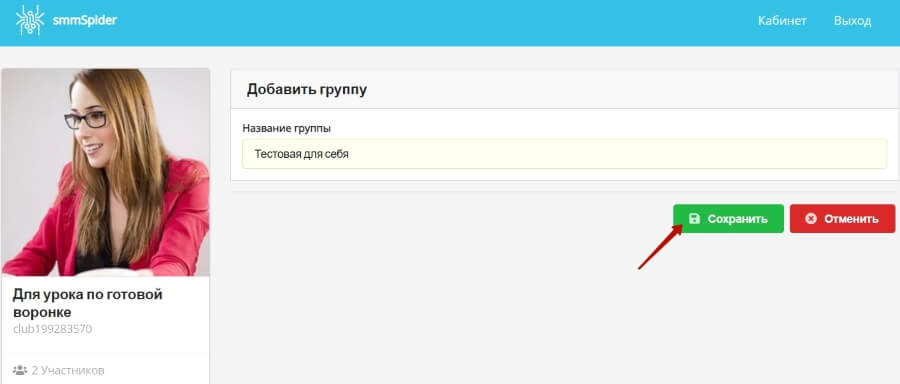 Во многих ситуациях автор аккаунта стремится повысить его популярность. Для привлечения большего количества посетителей можно использовать такой нестандартный подход, как приглашение их из других социальных сетей. В частности, такой является VK.
Во многих ситуациях автор аккаунта стремится повысить его популярность. Для привлечения большего количества посетителей можно использовать такой нестандартный подход, как приглашение их из других социальных сетей. В частности, такой является VK.
Видеообзор:
Все полезное о Инстаграм — instagramer.info
Официальный сайт — www.instagram.com
Как сделать ссылку на Инстаграм Вконтакте
Прочитав данную публикацию, вы узнаете, как сделать ссылку на Инстаграм Вконтакте. В этом нет ничего сложного. Нужно просто внимательно изучить этот материал. Прежде, чем приступить непосредственно к изучению данного вопроса, нужно понять зачем люди вообще делают ссылки в Инстаграме на ВК и наоборот.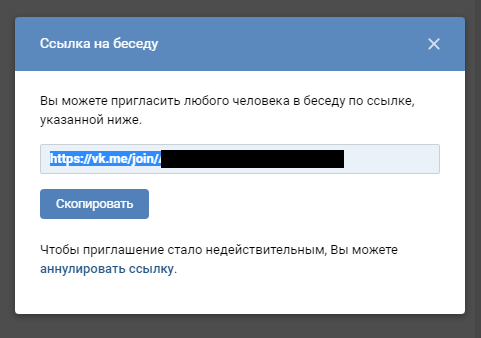 Давайте представим ситуацию, когда вы Вконтакте сумели набрать много подписчиков, а в Инсте их не так много. В сложившейся ситуации вы можете популяризировать свой аккаунт в Инстаграме, если свяжете его с вашей популярной страницей ВК. Делается это достаточно просто. Зайдите во Вконтакте на свою страницу и кликните под фотографией вашего профиля по кнопке с надписью: «Редактировать». Далее найдите на открывшейся странице подраздел «Контакты» и кликните по нему, как показано на картинке внизу (1).
Давайте представим ситуацию, когда вы Вконтакте сумели набрать много подписчиков, а в Инсте их не так много. В сложившейся ситуации вы можете популяризировать свой аккаунт в Инстаграме, если свяжете его с вашей популярной страницей ВК. Делается это достаточно просто. Зайдите во Вконтакте на свою страницу и кликните под фотографией вашего профиля по кнопке с надписью: «Редактировать». Далее найдите на открывшейся странице подраздел «Контакты» и кликните по нему, как показано на картинке внизу (1).
Далее спускайтесь по странице почти в самый низ. Вы увидите ссылку с анкором: «Интеграция с другими сервисами» (смотри 2 на скриншоте вверху). Напоминаем, что все эти действия помогут вам связать ваши аккаунты в Инстаграме и Вконтакте. То есть, в вашем профиле Вконтакте будет присутствовать ссылка на вашу страницу в Инсте.
Как добавить ссылку на Инстаграм Вконтакте
Перейдя по данной ссылке, вы увидите иконки трех мегапопулярных во всем мире социальных сетей, таких как: Facebook, Instagram и Twitter.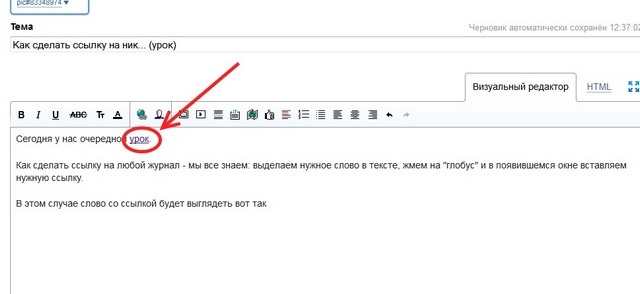 Вам нужно выбрать Инстаграм и настроить импорт контента (1 – на рисунке внизу). Итак, кликаете по верхней иконке, чтобы добавить ссылку на Инстаграм Вконтакте. Перед вами откроется окошко (смотри 2 на рисунке внизу), где вы должны будете подтвердить связку двух страниц. Нажимаем на кнопку с надписью: «Aurorize». Дальше вам нужно выбрать вариант импорта ваших фотографий из Инстаграма. Можете вообще ничего не импортировать.
Вам нужно выбрать Инстаграм и настроить импорт контента (1 – на рисунке внизу). Итак, кликаете по верхней иконке, чтобы добавить ссылку на Инстаграм Вконтакте. Перед вами откроется окошко (смотри 2 на рисунке внизу), где вы должны будете подтвердить связку двух страниц. Нажимаем на кнопку с надписью: «Aurorize». Дальше вам нужно выбрать вариант импорта ваших фотографий из Инстаграма. Можете вообще ничего не импортировать.
Теперь, после выполнения всех указанных действий, все ваши многочисленные друзья Вконтакте смогут видеть ссылку на ваш Инстаграм на странице вашего профиля Вконтакте. Прирост количества посетителей вашей страницы в Инсте вам гарантирован.
Как скинуть ссылку на Инстаграм Вконтакте
Давайте теперь рассмотрим интересный вопрос о том, как скинуть ссылку на Инстаграм Вконтакте. Это может понадобиться вам в любой момент. Например, когда вы хотите поделиться интересной фотографией или рассказать об интересном аккаунте своему другу, который еще не завел себе страничку в Инстаграме. Или же вам нужно написать сообщение в группе Вконтакте, где вы сможете поделиться интересной ссылкой на фото или страницу в Инстаграм. Итак, тут тоже все предельно ясно и очень просто. Заходите в Инстаграм на страницу, о которой нужно рассказать друзьям.
Или же вам нужно написать сообщение в группе Вконтакте, где вы сможете поделиться интересной ссылкой на фото или страницу в Инстаграм. Итак, тут тоже все предельно ясно и очень просто. Заходите в Инстаграм на страницу, о которой нужно рассказать друзьям.
Далее копируете ссылку с адресной строчки вашего интернет-обозревателя нажатием комбинации Ctrl+C или нажмите правую кнопку мышки. Далее выберите в контекстном меню пункт «Копировать», как показано на верхнем рисунке. После этого открываете сайт Вконтакте, пишете сообщение тому человеку, которому предназначена ссылка. В поле для ввода текста нажимаете комбинацию Ctrl+V или кликаете правой кнопкой, затем выбираете пункт «Вставить» (смотри 1 на скриншоте внизу).
Все, вы вставили ссылку в свое сообщение. Теперь можно смело нажимать кнопку «Отправить», как показано на верхней картинке (2). Теперь ваш друг или подписчик сможет так же, как и вы, насладиться интересной фотографией, видеороликом или же аккаунтом в Инсте (смотря, что вы шлете адресату).
Делаем ссылки на свои группы и страницы в Viber, Whatsapp, Telegram, Вконтакте и Facebook
Содержание:
Куда можно установить ссылки?
Как создать ссылку в WhatsApp?
Как создать ссылку в Viber?
Как создать ссылку в Telegram?
Как создать ссылку в Вконтакте?
Как создать ссылку в Facebook?
Так же вам может быть интересно:
«Как настроить ссылки на профиль в Instagram?»
Куда можно установить ссылки?
Чтобы посетители сайта могли быстро связаться с вами в одной из соц.сетей или мессенджерах, используйте специальные ссылки, которые позволят сразу переходить на диалог с указанным контактом. Ссылки можно установить:
1. В виджет «Кнопка»:
Загружаем в нее иконку Viber (или другую) и размещаем ссылку:
2. В виджет «Социальные сети»:
3. В расширенный виджет социальных сетей
В данном виджете вы найдёте множество полезных иконок, в том числе:
✔Вайбер
✔Иконка Инстаграм цвета сервиса
✔Готовая кнопка для кликабельного номера телефона и почты
✔Многие другие сервисы и новые типы кнопок соц. сетей
сетей
Инструкцию по установке расширенного виджета можно найти по ссылке
Как создать ссылку в WhatsApp?
Как пример, используйте ссылку ниже:
https://wa.me/79235678910Вместо номера 79235678910 вставьте свой номер в таком же формате.
Чтобы сразу добавить сообщение при переходе по ссылке, используйте такой формат:
https://wa.me/79235678910?text=Я%20заинтересован%20в%20покупке%20вашего%20автоВ данном примере будет текст: «Я заинтересован в покупке вашего авто».
В ссылке «%20» используется для формирования пробела.
Как создать ссылку в Viber?
У Вайбера существует 2 разных варианта ссылок — для компьютера и телефона.
Ссылка для ПК имеет вид:
viber://chat?number=+79235678910Ссылка для телефона:
viber://add?number=79235678910Необходимо просто заменить в ссылках выше номер телефона на ваш.
Важно! В одном варианте есть «+», в другом — нет.
Как создать ссылку в Telegram?
Как пример, используйте ссылку ниже:
https://t.me/UserNameЗамените UserName на ваше имя в Телеграме.
Если не знаете его, то ознакомьтесь с данной статьей.
Как создать ссылку в Вконтакте?
Используем ссылку ниже как пример:
http://vk.com/writeВашID
Замените ВашID на ваш id аккаунта ВКонтакте. ID профиля указывается цифрами, без пробелов.
Узнать свой id можно легко — перейдите в браузере в раздел музыки. В адресной строке браузера будет ссылка https://vk.com/audiosваш_id
Как создать ссылку в Facebook?
https://www.messenger.com/t/UsernameЗамените Username на свой логин.
Ваш логин вы можете узнать из настроек аккаунта: перейдите по ссылке https://www.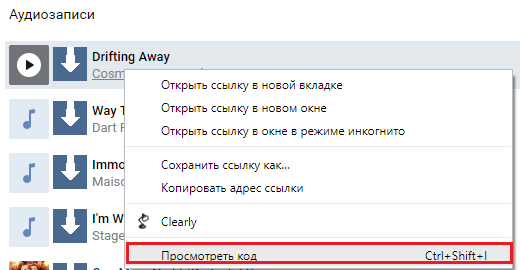 facebook.com/settings Логином является «имя пользователя».
facebook.com/settings Логином является «имя пользователя».
Готово! 🎉 Мы выполнили настройку переходов в социальные сети.
Как добавить ссылку в Инстаграм ВКонтакте со своего телефона
Как сделать ссылку на ВК в Инстаграм, полезно знать активным пользователям обоих сервисов. Связывание одной учетной записи с другой позволяет автоматически импортировать фотографии на страницы социальных сетей и экономить время на публикации. Рассказываем, где найти расположение профиля в Инстаграм, как добавить его в свой аккаунт ВКонтакте и без лишних действий делиться картинками с подписчиками.
Как сделать ссылку на Инстаграм ВК
В отличие от Instagram, ВКонтакте позволяет публиковать активные гиперссылки (ГС) на сторонний сервис в описании профиля и постах.Импорт находится в настройках:
- В браузере щелкните имя владельца учетной записи в правом верхнем углу;
- в раскрывающемся списке найдите «Изменить»;
- перейти во вкладку «Контакты»;
- нажмите «Настроить импорт» на значке Instagram;
- Авторизуйтесь в своей учетной записи и разрешите сервису выполнять описанные действия на странице;
- Решите, как и куда будут импортироваться фотографии — автоматически в альбом или на стену, вручную с помощью хэштега;
- Завершите изменения, нажав кнопку «Сохранить».
 .
.
При привязке аккаунта к описанию через браузер копировать и писать ссылку вручную не нужно. Социальная сеть определит имя пользователя после входа в аккаунт. Но перед тем, как добавить ссылку в Инстаграм ВКонтакте со своего телефона, вам придется сохранить адрес в буфере обмена. Для этого зайдите в профиль из другого аккаунта, в правом верхнем углу найдите 3 точки. Нажмите на значок, а в выпадающем списке — «Копировать URL», Скопировать URL-адрес профиля. Другой учетной записи нет — зарегистрируйте сайт вручную в формате https: // www.instagram.com/username.
с iphone
Для добавления с iPhone:
- открыть официальное приложение для контактов;
- авторизуйтесь под своей учетной записью;
- нажмите на нижнюю строку с иконками разделов в трех горизонтальных полосах;
- нажмите на изображение профиля или «Открыть профиль»;
- под фото найти «Редактировать»;
- среди настроек страницы выберите «Контакты»;
- поместите адрес в поле «Персональный сайт».

После сохранения изменений информация отобразится в анкете как активная ТН.Импортировать фото не получится — настроить функцию можно только через полную версию для браузера.
с Android
Для пользователей устройств под управлением Android инструкция идентична:
- запустить приложение ВКонтакте со своего телефона;
- Авторизуйтесь в социальной сети под учетной записью, к которой вы планируете привязать Instagram;
- в правом нижнем углу щелкните значок из трех горизонтальных полос, ведущих к разделам меню;
- нажмите под названием «Открыть», «Открыть профиль» или фотографию рядом;
- под аватаркой зайти в «Редактировать»;
- перейти в раздел «Контакты» в настройках страницы;
- укажите «Instu» в поле «Персональный сайт» и сохраните изменения.
Если хотите, чтобы адрес видели все, зайдите дополнительно в настройки. В разделе «Конфиденциальность» найдите опцию «Кто видит основную информацию моей страницы» и измените круг разрешенных лиц.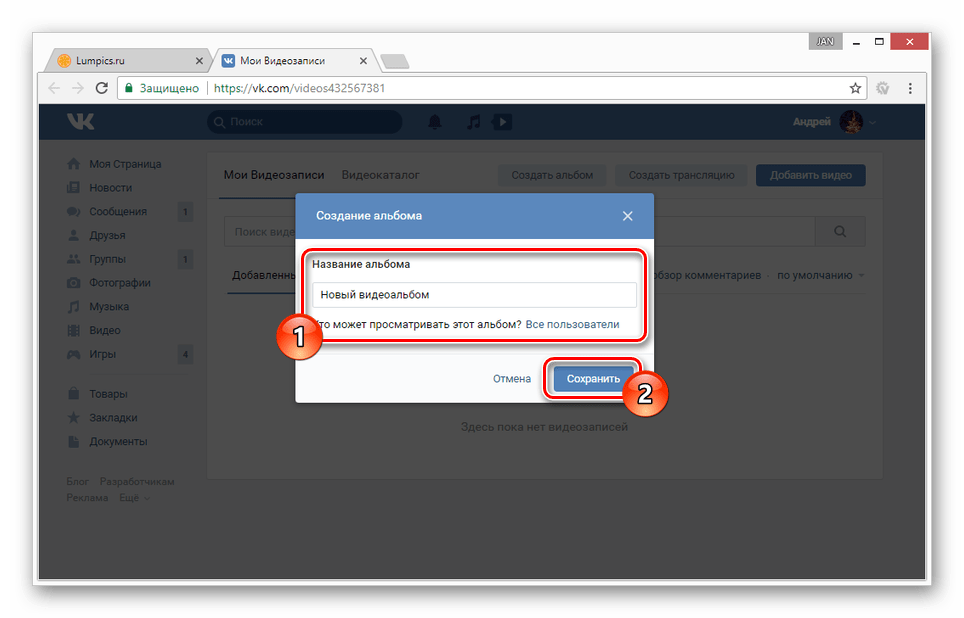
На стене
Отправлять публикации из Instagram на стену ВК можно 3 способами.
- Автоматически. Чтобы настроить импорт, откройте https://vk.com через браузер и войдите в свою учетную запись. В правом верхнем углу нажмите на имя владельца, а в появившемся списке — «Редактировать».Перейдите в раздел «Контакты» и запустите настройку импорта напротив значка камеры. Авторизуйтесь в Instagram в окне, разрешите сервису публиковать фотографии на стене и сохраните изменения. Приложение автоматически отправит фото в ВК после публикации.
- Полуавтомат. Запустите Instagram. Щелкните значок человека или фотографию в нижнем углу. Выберите картинку, которую хотите скопировать в ВК. Нажмите на три точки вверху справа и строку «Поделиться». Под указанными сервисами нажмите «Отправить в другие приложения» или «Поделиться ссылкой с другими приложениями», найдите «ВКонтакте».Выберите «В сообщении» или «На стене» и подтвердите.
- Вручную. Зайдите в приложение с фотографиями.
 Откройте профиль, выберите картинку, которую планируете подарить друзьям. Нажмите на 3 точки вверху и нажмите «Копировать URL». Зайдите во «ВКонтакте», откройте поле для создания новой записи и укажите ссылку. Фото с телефона автоматически не прикрепятся, добавляйте сами.
Откройте профиль, выберите картинку, которую планируете подарить друзьям. Нажмите на 3 точки вверху и нажмите «Копировать URL». Зайдите во «ВКонтакте», откройте поле для создания новой записи и укажите ссылку. Фото с телефона автоматически не прикрепятся, добавляйте сами.
В посте
Добавлять в существующие сообщения на личных страницах или в группах вручную. Для этого нажмите на галочку в правом верхнем углу публикации и выберите «Редактировать».Напишите адрес или вставьте из буфера обмена и сохраните изменения.
Как сделать красивую ссылку
Чтобы пригласить друзей в красивые посты «Инсту», последний ввел визитки пользователей. Откройте приложение фотоуслуги и перейдите в свой профиль. Нажмите на 3 горизонтальные линии, в появившемся списке инструментов найдите «Визитные карточки» или Nametag.
Выберите дизайн. Людям доступны цветные фоны, смайлы и селфи. Когда вы решите, нажмите на значок «Поделиться» в правом верхнем углу и выберите «ВКонтакте» в качестве сайта для размещения.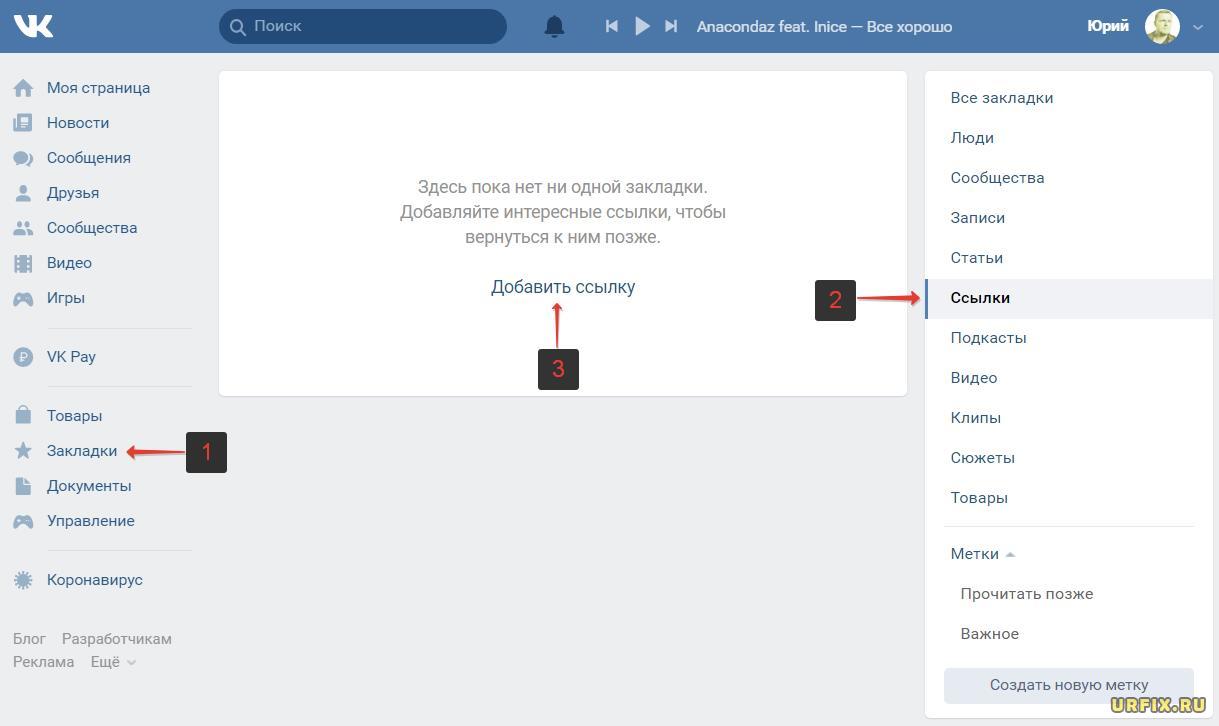
Как сослаться в ВК в Инстаграм
ВКонтакте нельзя привязать к Instagram. Так же, как оставив ГС под сообщениями, адрес будет неактивным. Единственный способ пригласить подписчиков на страницу в социальных сетях — добавить описание профиля.
С переходом
Для вставки адреса перехода:
- Войдите в свою учетную запись Instagram;
- нажмите «Редактировать» под количеством подписок и подписчиков;
Запишите ГС ВК в форме Website и сохраните изменения.
Руководство по настройке фан-страницы и группы ВКонтакте • Runetology.com
Важно максимально использовать потенциал, который ВКонтакте дает вашему бизнесу. Каждая кампания в социальных сетях должна начинаться с надлежащей подготовки фан-страницы / группы.
В этом тексте я опишу несколько шагов по созданию сообщества ВКонтакте:
Вы предпочитаете смотреть видео? Посмотрите этот контент на Youtube:youtube.com/embed/O6W6kNm8pZo?» src=»data:image/gif;base64,R0lGODlhAQABAAAAACH5BAEKAAEALAAAAAABAAEAAAICTAEAOw==»/>
Все еще не знаете, какой тип сообщества выбрать — фан-страницу или группу? Это видео может помочь вам:
Шаг 1.Загрузите свой логотип
Первое, что вам нужно сделать, это загрузить свой логотип.
- Нажмите кнопку Загрузить фото справа.
- Выбрать файл с логотипом. Рекомендуется использовать квадратное изображение.
- Выберите правильное положение вашего логотипа и Сохраните .
- Теперь выделите область для миниатюры круга. Миниатюра будет использоваться для сообщений сообщества, комментариев и списков. Он также будет использован при загрузке изображения обложки.

Шаг 2. Загрузите изображение обложки
- Щелкните три точки под логотипом и выберите Управление сообществом .
- Теперь выберите Обложка сообщества -> Загрузить .
- Ваша обложка должна быть прямоугольной, а рекомендуемые размеры — 1590 × 400 пикселей. Выберите свой файл с обложкой, загрузите его и сохраните. Теперь верхняя часть вашего сообщества должна выглядеть так:
Шаг 3. Измените основные данные вашего сообщества
- Теперь давайте введем описание вашей фан-страницы.Он может содержать текст, ссылки и смайлы.
- Затем вы можете выбрать свой Тип сообщества : группа может быть открытая (чтобы каждый мог ее найти и присоединиться), закрытая (пользователи могут присоединиться к ней, если они получат приглашение или отправят запрос), или закрытая (поэтому никто не может найти его через окно поиска, и только управление группой может пригласить пользователя присоединиться к нему).
 В случае фан-страницы у вас может быть только открытая фан-страница , поэтому в настройках такой опции нет.
В случае фан-страницы у вас может быть только открытая фан-страница , поэтому в настройках такой опции нет. - Выберите короткую ссылку для вашего сообщества. Если адрес есть, забирать можно. Постарайтесь сделать ссылку короткой и удобной для пользователей. Это может быть ваш бренд или любое ключевое слово, связанное с вашими продуктами или бизнесом.
- По завершении нажмите Сохранить .
Шаг 4. Измените дополнительные настройки
Общие настройки:
- Выберите тему вашего сообщества.
- Оставьте возрастное ограничение без изменений, если вы не собираетесь публиковать контент только для взрослых (например,грамм. эротический контент, нецензурные выражения, отсылки к наркотикам, изображение / описание жестокости или насилия). Помните, что если вы выберете вариант 16 или 18 лет и старше , ваше сообщество будет исключено из поиска ВКонтакте.
- Добавьте URL своего веб-сайта .

Группа
В случае группы вы можете указать свое местонахождение (офис, адрес магазина и т. Д.)
Fanpage
В случае фан-страницы вы можете указать дату основания вашего бизнеса.
Шаг 5. Настройте сообщество Разделы
Теперь настроим все разделы вашего сообщества (фото, видео, обсуждения и т. Д.).
Группа
Настройки разделов группы выглядят так:
Fanpage
И настройки разделов фан-страниц такие:
Как видите, в случае фан-страницы вы можете включить / отключить только определенный раздел, а для группы вы также можете выбрать один из различных вариантов — Отключено , Открыто , Ограничено .И Restricted , в случае настроек стены.
5.1 Стенка
Стена ВКонтакте — это, по сути, место, где вы публикуете свой контент.
ГруппаСтена вашей группы может быть:
- Отключено — постов не будет.

- Откройте — вы, ваши администраторы и каждый пользователь можете публиковать сообщения на стене и комментировать их.
- Limited — только вы и ваши администраторы можете публиковать сообщения, пользователи могут только комментировать их (рекомендуется, если вы не планируете создавать пользовательский контент).
- Ограничено — только вы и ваши администраторы можете публиковать сообщения, комментарии отключены.
Fanpage
Как видно на скриншоте выше, нет никаких настроек для Fanpage Wall. Но вы можете отключить комментарии (см. Следующий шаг «Комментарии»).
5.2 Ссылки
Группа
Вы не можете редактировать этот раздел.
Fanpage
Вы можете отключить раздел ссылок (не рекомендуется).
5,3 Фото
Это раздел для ваших фотоальбомов.Если у вас есть коммерческое сообщество, это обычное дело для ВКонтакте, когда вы используете его как каталог своих товаров. Не стесняйтесь создавать альбомы по категориям, ссылаться на «Женская одежда», «Мужская одежда» и т. Д.
Не стесняйтесь создавать альбомы по категориям, ссылаться на «Женская одежда», «Мужская одежда» и т. Д.
Группа
В группе может быть:
- Отключено — раздела фото не будет.
- Открыть — каждый пользователь может создавать новые фотоальбомы.
- Limited — вы и ваши администраторы можете создавать новые фотоальбомы (рекомендуется).
Fanpage
Вы можете включить или отключить раздел с фотографиями на фан-странице.Включено означает, что только ваши администраторы могут создавать новые альбомы и загружать фотографии.
5.4 Видео
Похож на раздел фотографий, но позволяет загружать собственные видео, создавать прямые трансляции или добавлять видео из других источников, таких как Youtube, Vimeo и т. Д.
Группа
Видео раздела может быть:
- Отключено — раздела видео не будет.
- Открыть — каждый пользователь может добавлять новые видео.

- Limited — только ваши администраторы могут добавлять новые видео (рекомендуется).
Fanpage
Раздел видео на фан-странице можно только включить или отключить. Когда он включен, только ваши администраторы могут добавлять новые видео.
5.5 Аудиофайлы
Как вы, наверное, слышали, у ВКонтакте есть собственный музыкальный раздел. Пользователи могут загружать музыку, аудиокниги или любые аудиофайлы. Артисты также делятся своей музыкой в ВК.
Если вы думаете, что это может быть хорошим источником дополнительного контента для вашего сообщества, вы можете включить раздел аудио. Затем вы можете загружать свои собственные аудиофайлы или добавлять музыку с музыкальной платформы ВКонтакте с помощью окна поиска, создавать списки воспроизведения, а затем добавлять их в свои сообщения.
Группа
Аудио раздел может быть:
- Отключено — аудио раздела не будет.

- Открыть — каждый пользователь может добавлять новые аудиофайлы.
- Limited — только ваши администраторы могут добавлять новые аудиофайлы (рекомендуется).
Fanpage
Аудио раздел Fanpage можно только включить или отключить. Когда он включен, только ваши администраторы могут добавлять новые аудиофайлы.
5.6 Документы
Этот раздел доступен только для групп .Он позволяет вам и вашим пользователям загружать любые документы. Обычно мы используем его для загрузки оферты компании, правил обслуживания и правил продвижения, на всякий случай.
Размер файла не может превышать 200 МБ и иметь следующие расширения: doc, docx, xls, xlsx, ppt, pptx, rtf, pdf, png, jpg, gif, psd, djvu, fb2, ps и другие форматы. Ваш документ должен соответствовать законам об авторских правах.
Группа
Раздел документов может быть:
- Отключено — раздела документов не будет.

- Открыть — каждый пользователь может добавлять новые документы.
- Limited — только ваши администраторы могут добавлять новые документы (рекомендуется).
5.7 Обсуждение
Это один из самых важных разделов для любого коммерческого сообщества. Пользователи ВКонтакте любят просматривать обсуждения и проверять любые мнения и отзывы клиентов.
Рекомендую добавить как минимум две темы: Обзоры и Вопросы и ответы. Позвольте вашим клиентам поделиться своим мнением о вашем бизнесе, продуктах и услугах.Это определенно поможет другим принять решение о покупке вашей продукции.
Группа
Доска обсуждений в группе может быть:
- Отключено — доски обсуждений не будет.
- Открыть — каждый пользователь может начать новую тему.
- Limited — только ваши администраторы могут создавать новые темы (рекомендуется).

Если у вас есть группа, вы можете разместить доску обсуждений прямо над стеной (рекомендуется) или на правой боковой панели.
Fanpage
Доска обсужденийFanpage может быть только включена или отключена. На фан-странице вы можете разместить доску обсуждений только на правой боковой панели.
5.8 Блок Wiki
Этот раздел доступен только для групп . Блок Wiki позволяет вам создавать дополнительные страницы внутри вашего сообщества и заполнять их текстом и мультимедиа. Лучший пример использования вики-блока — дополнительное меню. Короткая анимация ниже показывает все возможности, которые она дает:
Как нетрудно догадаться, создание вики-меню занимает много времени.Поэтому я предлагаю вкладывать в это свое время только после того, как вы установили остальные разделы и построили свою аудиторию в ВК.
Группа
Вики-раздел может быть:
- Отключено — не будет блока вики (рекомендуется).
- Открыть — каждый пользователь может создавать новые страницы с помощью блока вики.
- Limited — только ваши администраторы могут создавать вики-блок.
5.9 События
Этот раздел доступен только на страницах .Когда у вас есть фан-страница, вы можете выбрать себе организатора мероприятия (встречи, конференции, концерта и т. Д.). В этом случае все ваши события будут отображаться на правой боковой панели вашей фан-страницы:
5.10 Мест
Этот раздел доступен только на страницах . Он позволяет вам добавлять адреса ваших магазинов, ресторанов, офисов и т. Д. Адреса будут показаны на правой боковой панели вашей фан-страницы.
5.11 Контакты
Этот раздел доступен только на страницах .Он позволяет добавить контактную информацию вашего менеджера: профиль ВКонтакте (если хотите), должность, телефон, электронную почту. Контактная информация будет отображаться на правой боковой панели вашей фан-страницы:
5.12 Продукты
И последний раздел «Товары» обычно коммерческий. Это позволяет вам добавлять свои продукты или услуги. При включении вы увидите дополнительные настройки:
Как настроить раздел товаров:
- Выберите регионы доставки.
- Выберите, хотите ли вы, чтобы пользователи оставляли комментарии над вашими продуктами.
- Выберите валюту (рекомендуется российский рубль. См. Мой пост о местной платежной системе Яндекс.Кассы).
- Выберите контактное лицо (одного из ваших администраторов).
- Добавьте описание вашего магазина.
Шаг 6. Разрешить комментарии пользователей
Как я уже описал в шаге 5.1, при настройке стены группы вы можете выбрать, будет ли стена открыта / ограничена (комментарии разрешены) или ограничены (комментарии отключены). В случае фан-страницы вы не можете изменить настройки своей стены (она всегда включена и открыта), но вы можете выбрать, включены или отключены комментарии.
- Нажмите Управление сообществом -> Комментарии .
- Выберите Отзыв: Включить комментарии
- Оставить фильтр ненормативной лексики включенным.
- Если вы хотите отфильтровать любые комментарии, вы можете включить фильтр ключевых слов и ввести ключевые слова.
Шаг 7. Включите личные сообщения сообщества
Личные сообщения — один из важнейших способов общения с вашими клиентами.Пользователи ВК часто спрашивают о ценах и условиях доставки, не читая информацию на вашей фан-странице или в разделе товаров, так что будьте готовы.
Дополнительная возможность — добавить на свой сайт виджет сообщений ВКонтакте , чтобы пользователям ВК не приходилось писать вам электронное письмо или покидать ваш сайт — они могут написать вам сообщение через чат ВКонтакте. В этом случае вы получите сообщение, как будто они отправят его прямо на вашу фан-страницу.
Информацию о виджете сообщений ВК можно найти здесь.
***
Это обязательные настройки ВКонтакте, с которых мы обычно начинаем кампании наших клиентов.Конечно, крайне важно иметь стратегию контента, разработанную специально для ВКонтакте, поэтому алгоритмы новостной ленты повысят ее органический охват. А затем начать свою рекламную кампанию с использованием правильных рекламных инструментов, которые я описал в моем Руководстве по рекламе ВКонтакте. Но тем не менее, если вы новичок в ВКонтакте, начните с этих простых шагов, описанных выше.
Спасибо за прочтение! Есть вопросы? Пожалуйста, оставьте комментарий ниже.Вот все, что вам нужно знать, чтобы связать свою учетную запись Instagram, Facebook, YouTube, VK, Twitter или Twitch с Support-A-Creator 2.0 профиль.
Как связать Instagram с вашим профилем Support-A-Creator
Что вам понадобится:
- Учетная запись Facebook с общедоступной страницей Facebook
- Учетная запись Instagram, соответствующая критериям участия.
Обратите внимание:- Мы не принимаем личные профили в Instagram
Что делать:
- Свяжите свою учетную запись Instagram со своей учетной записью Facebook с помощью общедоступной страницы.
- Обновите учетную запись Instagram, используя одно из следующих значений:
- Business
- Professional
- Creator
- Свяжите свою учетную запись Instagram с публичной страницей Facebook — требования включают:
- Facebook Business Manager / Suite
- Право собственности на Facebook Public Страница
Как связать Facebook со своим профилем Support-A-Creator
Что вам нужно:
- Учетная запись Facebook с общедоступной страницей Facebook
- Учетная запись Facebook, соответствующая критериям отбора.
Примечание: Мы не принимаем личные профили на Facebook.
Что делать:
- Вы должны нажать «ПОДКЛЮЧИТЬСЯ» для аутентификации вашего канала.
Примечание: Вам будет предложено ввести учетные данные для входа в Facebook. - Войдите в учетную запись Facebook, которая владеет общедоступной страницей, указанной на шаге 1.
- Подтвердите разрешения, необходимые Epic для проверки выполнения всех минимальных требований.
- После этого вы будете авторизованы.
Примечание: В случае неудачи вы можете повторить шаг 1 со страницей, удовлетворяющей всем требованиям.
Как связать YouTube со своим профилем Support-A-Creator
Что вам потребуется:
Учетная запись YouTube, соответствующая требованиям.
Что делать:
- Вы должны нажать «ПОДКЛЮЧИТЬ», чтобы подтвердить свой канал.
Примечание: Это должна быть гиперссылка, которая ведет непосредственно на вашу домашнюю страницу YouTube. - Вам будет предложено ввести учетные данные для входа в Google.
- Войдите в учетную запись Google, которая владеет каналом Youtube, указанным на шаге 1.
- Подтвердите разрешения, требуемые Epic для проверки выполнения всех минимальных требований.
- После этого вы будете авторизованы.
Примечание: Если вы потерпите неудачу, вы можете повторить шаг 1 со страницей, которая удовлетворяет всем требованиям.
Как связать ВКонтакте со своим профилем Support-A-Creator
Что вам нужно:
Учетная запись ВК, соответствующая квалификационные требования.
Обратите внимание: Мы не принимаем личные профили, страницы групп или страницы событий.
Что делать:
- Вы должны нажать «ПОДКЛЮЧИТЬСЯ» для аутентификации вашего канала.
- Вам будет предложено ввести учетные данные для входа в ВК.
- Войдите в учетную запись ВКонтакте, которой принадлежит страница ВКонтакте, указанная на шаге 1.
- Подтвердите разрешения, необходимые Epic для проверки выполнения всех минимальных требований.
- После этого вы будете авторизованы.
Примечание: В случае неудачи вы можете повторить шаг 1 со страницей, удовлетворяющей всем требованиям.
Как связать Twitter со своим профилем Support-A-Creator
Что вам понадобится:
Учетная запись Twitter, соответствующая требованиям.
Что делать:
- Вы должны нажать «ПОДКЛЮЧИТЬ», чтобы подтвердить свой канал.
- Вам будет предложено ввести учетные данные для входа в Twitter.
- Войдите в учетную запись Twitter, которой принадлежит страница Twitter, указанная на шаге 1.
- Подтвердите разрешения, необходимые Epic для проверки выполнения всех минимальных требований.
- После этого вы будете авторизованы.
Примечание: Если вы потерпели неудачу, вы можете повторить шаг 1 со страницей, которая удовлетворяет всем требованиям.
Как связать Twitch со своим профилем Support-A-Creator
Что вам нужно:
Аккаунт Twitch, соответствующий квалификационные требования.
Что делать:
- Вы должны нажать «ПОДКЛЮЧИТЬ», чтобы подтвердить свой канал.
- Вам будет предложено ввести учетные данные для входа в Twitch.
- Войдите в учетную запись Twitch, которой принадлежит страница Twitch, указанная на шаге 1.
- Подтвердите разрешения, необходимые Epic для проверки выполнения всех минимальных требований.
- После этого вы будете авторизованы.
Примечание: В случае неудачи вы можете повторить шаг 1 со страницей, удовлетворяющей всем требованиям.
полезные ссылки на жалобу DMCA, отчет о поддельном профиле и запросы в службу поддержки • Runetology.com
Сегодня у меня для вас небольшой пост, который вы обязательно должны добавить в свои закладки.Здесь я собрал несколько полезных ссылок на разделы поддержки ВКонтакте, которые вы, возможно, ищете 🙂
Как создать аккаунт ВКонтакте?
Следуйте моему пошаговому руководству по созданию учетной записи ВКонтакте с номером телефона или без него, или посмотрите это видео:
Как пожаловаться на пользователя ВК, выдающего себя за вас?
В ВК можно встретить множество ботов, использующих фото из открытых источников. Например, они скачивают изображения и данные вашего профиля из других социальных сетей, а также создают фальшивые профили в ВК.Просмотр профиля с вашим именем и всего фотоальбома может сильно раздражать.
Чтобы избавиться от профиля клона, вам необходимо:
- Перейдите по этой ссылке (да, чтобы отправить жалобу, у вас должен быть аккаунт в ВК. Регистрация займет не более минуты, вот мое видео о том, как это сделать).
- Опишите проблему и дайте ссылку на поддельный профиль.
- Сделайте селфи с вашим запросом в фоновом режиме (т.е. рядом с монитором с вашим вопросом):
- Сфотографируйте свой паспорт или удостоверение личности под углом, как показано ниже:
- Отправьте форму и дождитесь ответа.
Как удалить свою анкету в ВК навсегда?
Перейдите в настройки, затем внизу страницы щелкните ссылку «Вы можете удалить свой профиль здесь» и отправьте форму, которая появится на вашем экране. Или просто перейдите по этой ссылке.
Помните, что вы можете восстановить удаленный профиль в течение следующих 7 месяцев.По истечении этого периода ваш профиль будет удален без возможности восстановления.
Вы также можете посмотреть мое видео для более подробного руководства.
Как удалить группу ВК или фан-страницу?
В ВК нельзя удалить сообщество ВК навсегда. Но что вы можете сделать, это:
- удалить все сообщения, фото, видео и документы внутри сообщества;
- удалить всех подписчиков / членов вашего сообщества;
- удалить все детали, логотип, обложку, описание, меню, контактные данные и т. Д.;
- удалить всех администраторов и модераторов;
- самостоятельно отписаться от сообщества;
- забудь про это 🙂
Как задать вопрос в службу поддержки ВКонтакте?
Перейдите по этой ссылке и отправьте форму. (Да, для отправки жалобы необходимо создать аккаунт в ВК)
Как мне подать жалобу на незаконное распространение контента, защищенного авторским правом, в ВК (жалоба DMCA)?
Для начала ознакомьтесь с порядком изучения распространения любого пользовательского контента ВКонтакте.
Тогда вы можете отправить запрос на жалобу DMCA в ВК прямо здесь.
ForgeRock Identity Management 7> Справочник по самообслуживанию> Настройка Vkontakte в качестве IDM Social Identity Provider
Как было предложено во введении к этой главе, вам необходимо выполнить следующие основные шаги, чтобы настроить Vkontakte в качестве поставщика социальной идентификации для IDM:
Настройка Вконтакте
Чтобы настроить Вконтакте в качестве провайдера социальной идентификации, перейдите на следующую страницу Вконтакте: Страница разработчиков Вконтакте .Вам понадобится аккаунт Вконтакте. Найдите ссылку Мои приложения . Затем вы можете создать приложение со следующей информацией:
Заголовок (название вашего приложения)
Платформа (выберите веб-сайт)
Адрес сайта (URL-адрес вашего развертывания IDM, например
http : //openidm.example.com: 8080/Базовый домен (Пример:
example.com)URI авторизованного перенаправления (Пример:
http: // openidm.example.com:8080/)Версия API; текущую версию VKontakte API см. в документации разработчиков ВКонтакте , раздел «Версии API ». Версия API ВКонтакте по умолчанию для IDM 7 — 5.73.
Если вы уходите и вам нужно вернуться во Вконтакте, перейдите на страницу https://vk.com/dev и выберите Мои приложения . Затем вы можете Управлять новыми приложениями, которые вы создали.
Перейдите к Settings для своего приложения, где вы найдете Application ID и Secure Key для своего приложения.Вы будете использовать эту информацию, как показано здесь:
Настройка поставщика социальной идентификации Vkontakte
Чтобы настроить поставщика социальной идентификации Vkontakte, войдите в пользовательский интерфейс администратора и перейдите в раздел «Настроить»> «Поставщики социальных идентификаторов».
Включите провайдера социальной идентификации Вконтакте.
В появившемся всплывающем окне
Vkontakte Providerзначения дляRedirect URIдолжны совпадать со значениями, которые вы ввели для Authorized Redirect URI в разделе «Настройка Vkontakte».Включите значения, которые Vkontakte создал для
Client IDиClient Secret, как описано в разделе «Настройка Вконтакте».Под обычными и расширенными опциями
Когда вы включаете поставщика социальной идентификации Вконтакте в пользовательском интерфейсе администратора, IDM генерирует identityProvider-vkontakte.json в подкаталоге conf / вашего проекта.
При просмотре этого файла вы должны увидеть информацию, выходящую за рамки того, что вы видите в пользовательском интерфейсе администратора. Первая часть файла включает имя провайдера, конечные точки, а также информацию из Consumer Key и Consumer Secret , вы увидите их как clientId и clientSecret , соответственно, в конфигурации. файл.
{
"провайдер": "вконтакте",
"configClass": "org.forgerock.oauth.clients.vk.VKClientConfiguration ",
"basicAuth": ложь,
"clientId": "",
"clientSecret": {
"$ crypto": {
"type": "x-simple-encryption",
"значение" : {
"шифр": "AES / CBC / PKCS5Padding",
"stableId": "openidm-sym-default",
"соль": "",
"data": "",
"keySize": 16,
"цель": "idm.config.encryption",
"iv": "",
"mac": ""
}
}
},
"authorizationEndpoint": "https: // oauth.vk.com/authorize ",
"tokenEndpoint": "https://oauth.vk.com/access_token",
"userInfoEndpoint": "https://api.vk.com/method/users.get",
"redirectUri": "http://openidm.example.com:8080/",
"apiVersion": "5.73",
"сфера" : [
"электронное письмо"
],
... Вы также должны увидеть настройки пользовательского интерфейса, относящиеся к значку (значку) поставщика социальной идентификации и кнопке входа, описанным в разделе «Свойства кнопки и значка поставщика социальной идентификации».
Вы увидите ссылки, относящиеся к authenticationIdKey , redirectUri и configClass ; расположение может отличаться.
Файл содержит информацию о схеме , , которая включает свойства для каждой учетной записи социальной идентификации, собранные IDM, а также порядок, в котором они отображаются в пользовательском интерфейсе администратора. Когда вы зарегистрировали пользователя с социальным идентификатором Вконтакте, вы можете проверить это, выбрав «Управление»> «ВКонтакте», а затем выбрав пользователя.
Другая часть файла включает propertyMap , который отображает записи информации о пользователе между источником (поставщик социальной идентификации) и целью (IDM).
Если вам нужна дополнительная информация о свойствах в этом файле, обратитесь к следующему приложению: «Подробная информация о конфигурации Vkontakte Social Identity Provider».
Настройка регистрации пользователя для ссылки на Вконтакте
После того, как вы настроили провайдера социальной идентификации Вконтакте, вы можете активировать его через Регистрация пользователя. Для этого в пользовательском интерфейсе администратора выберите «Настроить»> «Регистрация пользователя» и активируйте эту функцию. На открывшейся вкладке «Социальные сети» включите «Регистрация в социальных сетях».Дополнительные сведения о функциях самообслуживания пользователей IDM см. В разделе «Пользовательский интерфейс конечного пользователя самообслуживания».
Когда вы включаете социальную регистрацию, вы разрешаете пользователям регистрироваться в IDM через всех активных провайдеров социальной идентификации.
Американские неонацисты уходят из Facebook и присоединяются к ВКонтакте
Интернет-группа под названием «Объединенный арийский фронт» недавно предупредила читателей, что «приближаются волки … а мы овчарка», после чего призвала рекрутов: «Если вы не являетесь частью организации, но хотели бы присоединиться к нам…ты можешь!! White Lives Matter — крупнейшая организация белых в мире ».
Пост завершился несколькими хэштегами, например #WhiteLivesMatterAcrossAmerica.
Но сайт, на котором была опубликована эта тирада, находится не в Америке. Объединенный арийский фронт, наряду с множеством других американских экстремистских группировок, есть в ВКонтакте, также известном как ВКонтакте, также известном как российская версия Facebook. Социальная сеть стала домом для групп белых держав, которых выгнали из Facebook за разжигание ненависти или которые хотят общаться с другими расистами из других стран.
«ВКонтакте вроде как дана всем. И сторонники превосходства белой расы тоже так думают ».Переход на ВК является частью растущей тенденции белых сторонников превосходства к взаимодействию на онлайн-форумах, а не через реальные группы, такие как KKK, по словам Хайди Бейрих, директора Антитеррористического разведывательного проекта Южного правового центра по борьбе с бедностью. По ее словам, в начале 2000-х скинхеды и другие группы проводили десятки мероприятий в год с сотнями участников, но сейчас таких митингов мало.«Люди в Интернете говорят о тех же вещах, которые раньше происходили на митингах, но теперь они делают это полностью через Интернет», — сказала она.
Джесси Дэниэлс, социолог, изучающая киберрасизм, также заметила, что расистские группы сейчас гораздо более активны в Интернете, чем на улицах. Таким образом, они отражают общие тенденции в обществе: остальные из нас могут быть Bowling Alone , но сторонники превосходства белых сплачиваются в одиночку. Для групп сторонников превосходства преимущества включают анонимность, непринужденность и возможность общаться с экстремистами в других странах.Возьмем, к примеру, Джона Рассела Хаузера. Прежде чем он убил двух человек на выставке Trainwreck в Луизиане в июле прошлого года, он, кажется, часто писал о «Золотой заре», крайне правой греческой политической партии.
«Интернет дал возможность белым людям во всем мире идентифицировать себя с транс-местной белизной», — сказал Дэниелс.
Самым ярким свидетельством сдвига был Дилан Рооф, убивший девять афроамериканцев в церкви в Чарльстоне, Южная Каролина, в апреле прошлого года.По словам Бейриха, Руф не был связан с «реальными» экстремистами. Вместо этого он просто гуглил фразы вроде «преступление черным по белому» и просматривал такие сайты, как Совет консервативных граждан, который торгует расистской риторикой.
Согласно годовому подсчету SPLC, в прошлом году общее количество групп ненависти выросло впервые за пять лет. По словам Бейриха, количество посещений Stormfront.org, центра белых националистов с 300 000 зарегистрированных пользователей, увеличилось с тех пор, как Дональд Трамп объявил о своей кандидатуре на пост президента.Согласно исследованию SPLC, за последние пять лет члены Stormfront убили почти 100 человек. Белые националисты также используют Twitter и другие сайты, на которых проводятся дискуссионные форумы. Сам Facebook не застрахован от групп белой власти, которые часто используют закодированный язык, например, «новая Европа».
Бейрих и ее группа обнаружили, что новички иногда радикализируются этими сайтами, так же как некоторые люди, которые спорят с ИГИЛ в Интернете, вместо этого втягиваются в его орбиту. «Это может быть кто-то, кто публикует банальный расистский комментарий, и люди его обрушат», — сказала она.
Сторонники превосходства белых начали мигрировать в ВК за последние три года, сказал Бейрих, когда Facebook выступил против разжигания ненависти. Платформа предлагает такой же пользовательский интерфейс, как и Facebook, с профилями и группами, но с кажущимся меньшим применением. Центр Симона Визенталя, который также отслеживает экстремистские группы в Интернете, поставил ВКонтакте оценку D за преследование ненависти в своем годовом отчете, но Facebook получил оценку B-.
ВК не вернул запрос на комментарий в срок.
Хотя условия обслуживания VK запрещают информацию, «которая пропагандирует и / или способствует расовой, религиозной, этнической ненависти или вражде, пропагандирует фашизм или расовое превосходство», Бейрих сказал, что сайт, похоже, закрывает глаза.
«Конечно, с нашей точки зрения, сайт кажется бесплатным для всех», — сказала она. «И сторонники превосходства белой расы тоже так думают».
Несколько быстрых поисков в ВК выявили группы, посвященные сохранению арийской расы и почитанию наследия Гитлера. Новостной сайт Vocativ насчитал на сайте около 300 прогитлеровских групп. Из 202 последователей нацистской группы «NSM USA Public Action» в ВК, 38 указывают свое местонахождение как США, а 243 из более чем 14 000 поклонников «Aryan Girls» на сайте, похоже, являются американцами.В сообщении на Stormfront говорится, что ВК «ежедневно используют 70 миллионов белых расистов!» [sic]
Два года назад фан-страница Адольфа Гитлера в ВК попыталась провести конкурс красоты «Мисс Остланд», но страница была закрыта после того, как Vocativ опубликовал рассказ об этом событии. Сегодня страница «NSM [Национал-социалистическое движение] США» в ВК жива и здорова. Последний пост был от 17 мая — видеозапись выступления американского неонацистского командира Джеффа Шоепа.
Основатель ВКонтакте ушел из-за спора с кремлевскими владельцами | Социальные сети
Основатель самой успешной социальной сети в России покинул компанию после длительного спора с ее владельцами, связанными с Кремлем.Длительное противостояние вызвало вопросы о свободе интернета в стране.
Павел Дуров, объявляя об уходе из ВКонтакте, сказал, что он недоволен тем, как управлялась компания с момента изменения структуры собственности в прошлом году.
«Свобода действий исполнительного директора в управлении компанией значительно уменьшилась. Все труднее и труднее оставаться на тех принципах, на которых основана наша социальная сеть», — написал Дуров в заявлении, размещенном на его личной странице Вконтакте. во вторник.
Заявление заканчивалось цитатой из «Автостопом по Галактике» — «Прощай, спасибо за всю рыбу», — которую многие поначалу сочли первоапрельской шуткой. Позже компания подтвердила, что Дуров уехал.
Вконтакте популярен в России и других странах бывшего Советского Союза, где у него более 100 миллионов пользователей. Он частично принадлежит дружественному Кремлю олигарху Алишеру Усманову, а частично — инвестиционному фонду, который, как считается, имеет связи с Кремлем.
Дуров — загадочный персонаж, который, несмотря на свою известность, редко давал интервью или появлялся на публике.Он известен случайными экстравагантными жестами, такими как выбрасывание денег из окна офиса Вконтакте в Санкт-Петербурге, чтобы удивлять и восхищать прохожих.
Во время антипутинских протестов, охвативших Россию в начале 2012 года, Дуров проявил себя как герой либеральной оппозиции, отказавшись закрывать группы на сайте, посвященном организации маршей протеста.
Позже он сказал, что это было чисто деловое решение, утверждая, что если бы российские сети были вынуждены закрывать такие группы, а иностранные — нет, российская сеть умерла бы медленной смертью.
Как бы то ни было, городские элиты в России в последние годы начали переходить из ВКонтакте в Facebook, хотя Вконтакте по-прежнему занимает гораздо большую долю рынка.
В последние несколько лет Кремль уделяет все больше внимания Интернету и может захотеть получить контроль над таким влиятельным ресурсом, как Вконтакте.
Борьба за сайт социальной сети, похоже, проистекает из его участия в протестах 2012 года. В прошлом году Дуров бежал из России после того, как его разыскала полиция за участие в дорожно-транспортном происшествии, которое, по утверждениям соратников, было частью политического нападения.Позднее обвинения были понижены.
Когда Усманов впервые попытался выкупить у Дурова 12% акций компании, основатель разместил в Твиттере свой «официальный ответ»: фотографию, на которой он показывает пальцем в камеру.


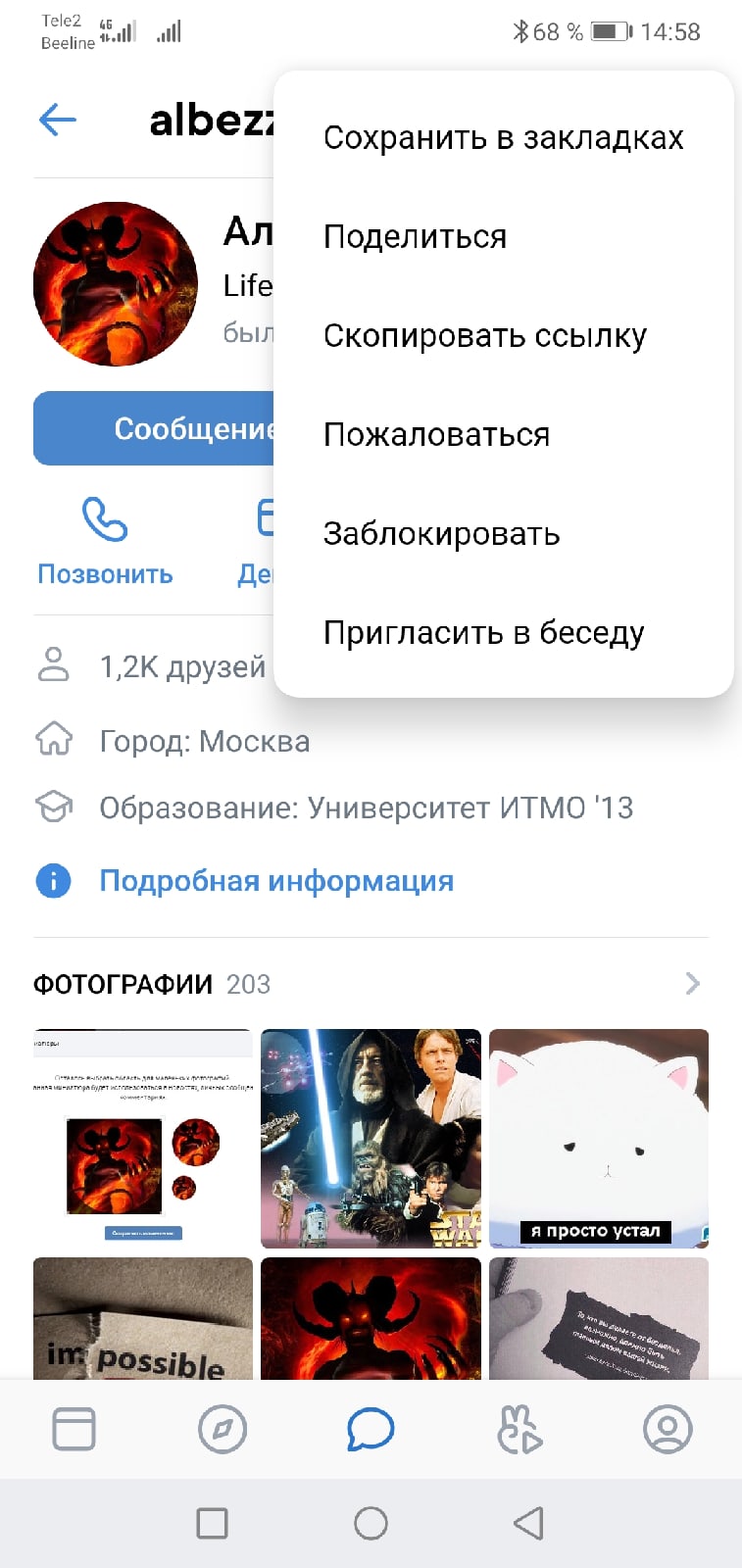

 В верхнем правом углу кликните на имя владельца, а в появившемся списке – «Редактировать». Перейдите в раздел «Контакты» и запустите настройку импорта напротив значка камеры. В окне авторизуйтесь в Instagram, разрешите сервису публиковать снимки на стене и сохраните изменения. Приложение автоматически отправит фото в «ВК» после публикации.
В верхнем правом углу кликните на имя владельца, а в появившемся списке – «Редактировать». Перейдите в раздел «Контакты» и запустите настройку импорта напротив значка камеры. В окне авторизуйтесь в Instagram, разрешите сервису публиковать снимки на стене и сохраните изменения. Приложение автоматически отправит фото в «ВК» после публикации. Фото с телефона автоматически не прикрепится, добавляйте самостоятельно.
Фото с телефона автоматически не прикрепится, добавляйте самостоятельно.
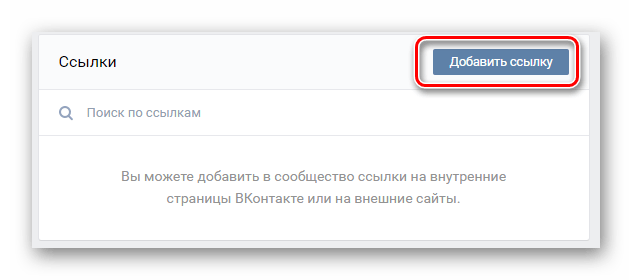 Выберите между «В сообщении» или «На стене» и подтвердите действие.
Выберите между «В сообщении» или «На стене» и подтвердите действие. Человеку будет проще искать своих друзей из Контакта. При каждом новом пользователе, зарегистрированном в Инсте, будет приходить предложение подписаться на страницу.
Человеку будет проще искать своих друзей из Контакта. При каждом новом пользователе, зарегистрированном в Инсте, будет приходить предложение подписаться на страницу.
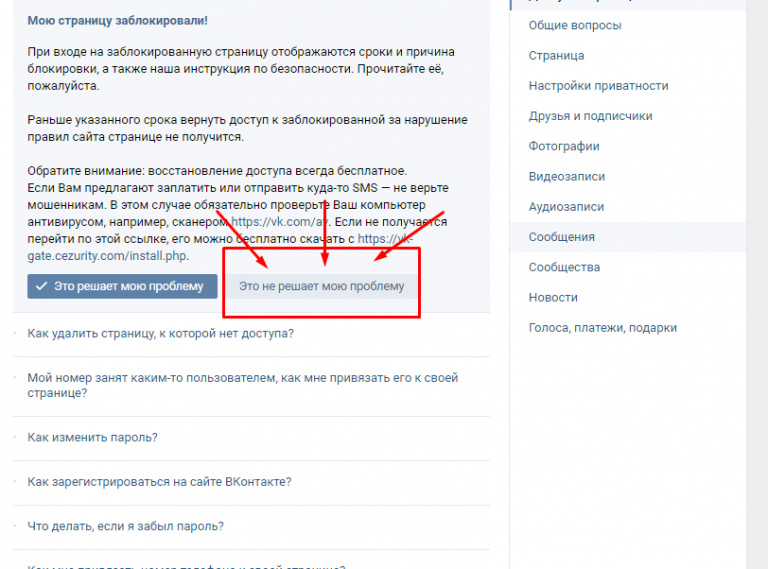
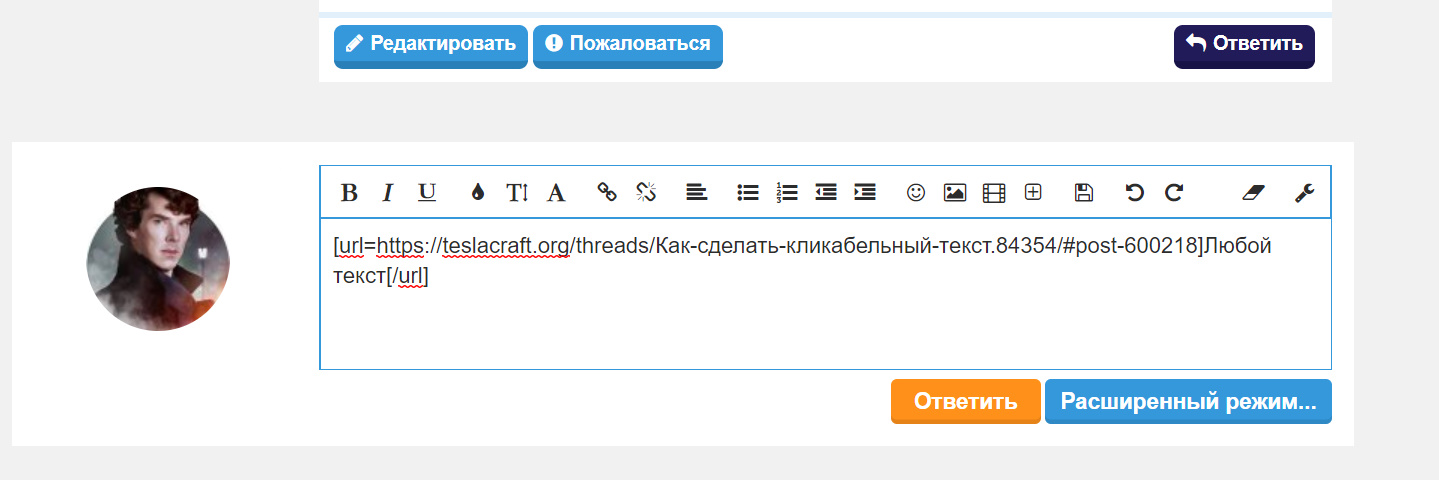 Желательно добавить описание и не забыть сохранить эти настройки.
Желательно добавить описание и не забыть сохранить эти настройки. .
.
 Откройте профиль, выберите картинку, которую планируете подарить друзьям. Нажмите на 3 точки вверху и нажмите «Копировать URL». Зайдите во «ВКонтакте», откройте поле для создания новой записи и укажите ссылку. Фото с телефона автоматически не прикрепятся, добавляйте сами.
Откройте профиль, выберите картинку, которую планируете подарить друзьям. Нажмите на 3 точки вверху и нажмите «Копировать URL». Зайдите во «ВКонтакте», откройте поле для создания новой записи и укажите ссылку. Фото с телефона автоматически не прикрепятся, добавляйте сами.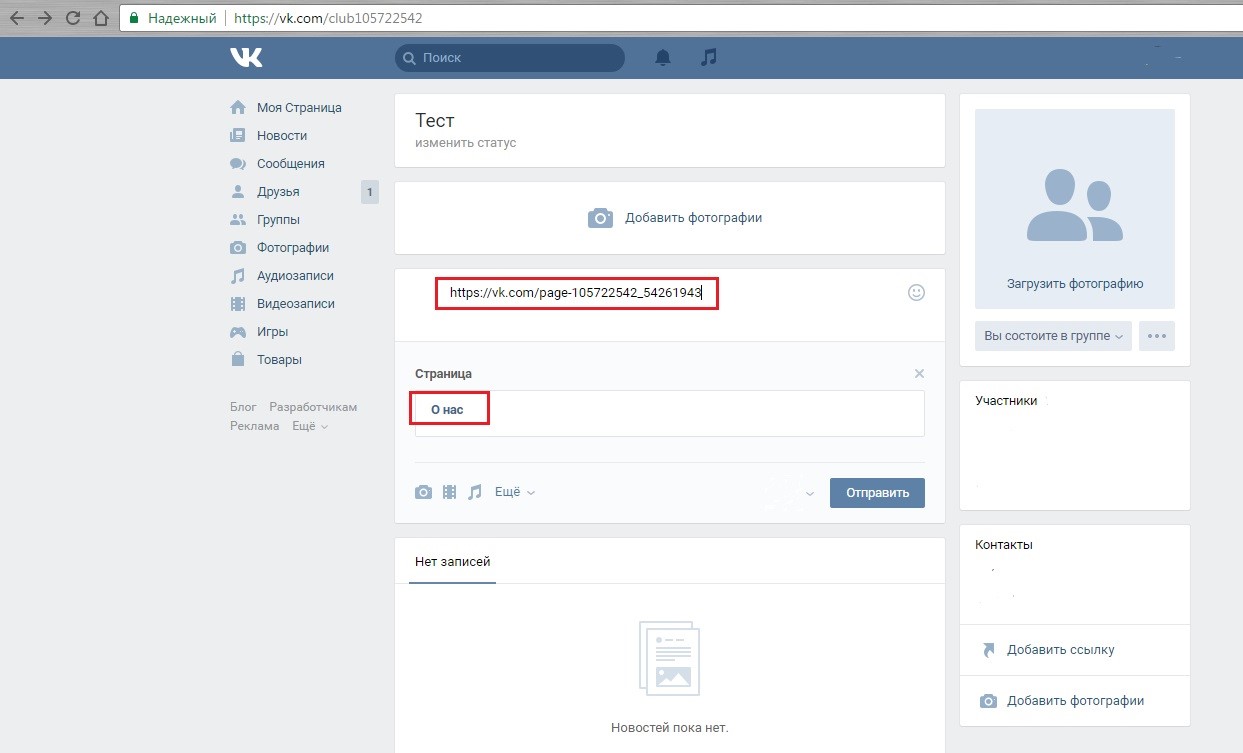
 В случае фан-страницы у вас может быть только открытая фан-страница , поэтому в настройках такой опции нет.
В случае фан-страницы у вас может быть только открытая фан-страница , поэтому в настройках такой опции нет.